Hitachi CP-RX60W Manuel utilisateur
PDF
Télécharger
Document
Projecteur Manuel d'utilisation-Guide d'utilisation CP-RX60 Merci d'avoir acheté ce projecteur. AVERTISSEMENT ►Avant utilisation, lire les "Manuel d’utilisation – Guide de sécurité" ainsi que ces manuels et assurez-vous de les avoir compris pour utiliser correctement l’appareil. Après les avoir lus, rangez-les dans un endroit sûr pour pouvoir vous y reporter par la suite. À propos du présent manuel Divers symboles sont utilisés dans le présent manuel. La signification de ces symboles respectifs est indiquée ci-dessous. AVERTISSEMENT Ce symbole indique une information dont l'ignorance risquerait d'entraîner une blessure, voire le décès, suite à une mauvaise manipulation. ATTENTION Ce symbole indique une information dont l'ignorance risquerait d'entraîner une blessure ou des dommages matériels suite à une mauvaise manipulation. Consultez les pages indiquées après ce symbole. REMARQUE • Les informations contenues dans ce manuel peuvent faire l'objet de changements sans avertissement préalable. • Le fabricant ne prend aucune responsabilité pour les erreurs qui pourraient se trouver dans ce manuel. • La reproduction, la transmission ou l'utilisation de ce document ou de son contenu est interdite sauf autorisation spéciale écrite. MARQUES DE COMMERCE • VGA et XGA sont des marques déposées de International Business Machines Corporation. • Apple et Mac sont des marques déposées de Apple Computer, Inc. • VESA et SVGA sont des marques déposées de Video Electronics Standard Association. • Windows est une marque déposée de Microsoft Corporation. • Internet Explorer est une marque de fabrique déposée par Microsoft Corporation. Toutes les autres marques de commerce appartiennent à leurs propriétaires respectifs. 1 Sommaire Sommaire À propos du présent manuel . . 1 Sommaire . . . . . . . . . . . . . . . . 2 Caractéristiques du projecteurr . . 3 Le contenu de l'emballage . . . 3 Identification des pièces composantes . . . . . . . . . . . . . 4 Projecteur . . . . . . . . . . . . . . . . . . . . 4 Commandes . . . . . . . . . . . . . . . . . . 5 Télécommande . . . . . . . . . . . . . . . . 5 Préparatifs . . . . . . . . . . . . . . . 6 Fixation du protège-objectif . . . . . . . 6 Mise en place des piles . . . . . . . . . . 7 Utilisation de la télécommande . . . . 8 À propos du couvercle du filtre pour l'installation à l'envers . . . . . . . . . . . . 9 Mise en place . . . . . . . . . . . . 10 Disposition . . . . . . . . . . . . . . . . . . . .11 Réglage de l’élévateur du projecteur . . 12 Connecter vos appareils . . . . . . . . 13 Connexion électrique . . . . . . . . . . . 15 Mise sous/hors tension . . . . . 16 Mise sous tension . . . . . . . . . . . . . 16 Mise hors tension . . . . . . . . . . . . . 17 Opération . . . . . . . . . . . . . . . 18 Réglage du volume . . . . . . . . . . . . 18 Coupure temporaire du son . . . . . . 18 Sélection d'un signal d'entrée . . . . 18 Recherche d'un signal d'entrée . . . 19 Sélection d'un rapport de format . . 19 Réglage du zoom (puissance d’agrandissement) . . . 19 Mise au point . . . . . . . . . . . . . . . . . 19 Utiliser la fonction de reglage automatique . . . . . . . . . . . . . . . . . . 20 Réglage de la position . . . . . . . . . . 20 Correction Des Distorsions Trapézoîdales . . . . . . . . . . . . . . . . 20 Utilisation de la fonction d’ agrandissement partiel . . . . . . . . . 21 Pour geler l'écran . . . . . . . . . . . . . 21 Effacement temporaire de l'écran . . 21 2 Réglages multifonctionnels . . 22 Utilisation de la fonction de menu . . . 22 MENU COURT . . . . . . . . . . . . . . . 25 ASPECT, T ZOOM, KEYSTONE, MODE, T, LUMIN., CONTRASTE, COULEUR, TEINTE, NETTETE, SILENCIEUX, MIROIR, REIN., TEMPS FILTRE, LANGUE, Vers MenuDétaillé... Menu IMAGE . . . . . . . . . . . . . . . . . 27 LUMIN., CONTRASTE, GAMMA, TEMP COUL., COULEUR, TEINTE, NETTETE, PROGRESSIF, MA MEMOIRE Menu AFFICHAGE . . . . . . . . . . . . 30 ASPECT SUR-BAL., POSIT. V, ASPECT, POSIT. H, PHASE. H, TAIL. H, EXÉCUT. D’AJUST. AUTO Menu ENTR . . . . . . . . . . . . . . . . . . 32 ESP. COUL., FORMAT VIDEO, BLOC IMAGE, INFOS Menu INSTALLAT° . . . . . . . . . . . . 34 ZOOM, KEYSTONE, SILENCIEUX, MIROIR, VOLUME Menu ECRAN . . . . . . . . . . . . . . . . 35 LANGUE, POS. MENU, CLARTE OSD, SUPPR., DEMARRAGE, Mon Écran, V. Mon Écran, MESSAGE Menu OPT. . . . . . . . . . . . . . . . . . . 38 RECHER. AUTO., AUTO OFF, TEMPS LAMPE, TEMPS FILTRE, SERVICE Entretien . . . . . . . . . . . . . . . . 41 Lampe . . . . . . . . . . . . . . . . . . . . . . 41 Filtre à air . . . . . . . . . . . . . . . . . . . 43 Autres procédures d’entretien . . . . 45 Dépannage . . . . . . . . . . . . . . 46 Messages lies . . . . . . . . . . . . . . . . 46 A propos du voyant lampes . . . . . . 48 Les phénomènes qui peuvent facilement étre confondus avec des défauts de l’appareil . . 50 Garantie et service après-vente . . 52 Caractéristiques techniques . . . 52 Caractéristiques du projecteur / Le contenu de l'emballage Caractéristiques du projecteur Ce projecteur sert à projeter sur un écran divers types de signaux d'ordinateur ainsi que les signaux vidéo NTSC/PAL/SECAM. Il nécessite un minimum d'espace pour l'installation et fournit une image de grande dimension à courte distance. Luminosité élevée Le développement d'une nouvelle lampe UHB (Ultra High Brightness) de 165W permet d'obtenir une image à luminosité supérieure sur l'écran. L'image demeure donc assez lumineuse et nette même lors de l'utilisation dans une salle très éclairée. Faible bruit Le projecteur est doté d'un mode SILENCIEUX qui réduit le bruit acoustique et permet un fonctionnement plus discret. Ce mode convient parfaitement à l'utilisation dans une pièce à faible luminance où le fonctionnement discret de l'appareil importe davantage que la luminosité. Corps compact Même avec toutes les fonctions dont il est équipé, ce projecteur est extrêmement compact et mince, ce qui le rend davantage adaptable et utilisable en tout lieu désiré. Le contenu de l'emballage Consultez la section "Contenu de l'emballage" dans le "Manuel d'utilisation Guide rapide". Votre projecteur doit être accompagné des éléments qui y sont indiqués. Si l'un ou l'autre des accessoires n'est pas présent dans l'emballage, contactez immédiatement votre revendeur. REMARQUE • Conservez l'emballage d'origine pour une ré-expédition future. Pour déplacer le projecteur, s’assurez de bien utiliser l’emballage d’origine. Faites particulièrement attention à la partie de l’objectif lors de cette opération. 3 Identification des pièces composantes Identification des pièces composantes Projecteur Bague de mise au point (19)) Capteur de télécommande ( 8) Orifice de ventilation ( 10) Haut-parleur L'objectif ( 66, 45) 16, Protège-objectif ( 66, 16) Ajusteur de pied ( 12) Face avant-droite Pieds de l’élévateur ( 12) Couvercle de la lampe ( 42) (La lampe est à l'intérieur.) Couvre-filtre à air ( 00, 43) 9, 10, (Le filtre à air et l'entrée d'air sont à l'intérieur.) Face inférieure Interrupteur ( 66, 17) 16, Prise de courant alternatif ( 15) Ajusteur de pied ( 12) Touches De Commande ( (5) Ports (Voir ci-dessous.) Pieds de l’élévateur ( 12) Orifice de ventilation ( 10) Face arrière-gauche Port S-VIDEO ( 14, 18, 19) Port RGB ( 14, 18, 19) Port VIDEO ( 14, 18, 19) Commutateur de réinitialisation ( 17) Port CONTROL ( 14) Logement à verrou Kensington 4 RGB CONTROL S-VIDEO K Ports VIDEO AUDIO Port AUDIO ( 14) Identification des pièces composantes Commandes Voyant LAMP (48) Voyant TEMP (48) Voyant POWER (16, 17, 48) LAMP TEMP POWER INPUT La touche INPUT (18) Touches de curseur ▲,▼,◄,► (18~40) MENU La touche STANDBY/ON (16, 17) STANDBY/ON Télécommande Touche STANDBY/ON (16, 17) Touche SEARCH (19) Touche RGB (18) Touche AUTO (20) Touche VIDEO (18) Touche ASPECT (19) VIDEO ASPECT RGB Touche BLANK (21) SEARCH AUTO MAGNIFY BLANK VOLUME ON MAGNIFY Touche ON (21) Touche OFF (21) MUTE OFF FREEZE KEYSTONE - Touche FREEZE (21) ENTER ESC Touche ESC (24) + MENU POSITION Touche POSITION (20) ZOOM Touche VOLUME (18) Touche MUTE (18) Touche KEYSTONE (20) Zoom + Bouton (19) - Bouton (19) Touche MENU (22) RESET Boutons de curseur de menu ▲,▼,◄,►(18~40) Touche ENTER (18~40) Touche RESET (24) 5 Préparatifs Préparatifs Fixation du protège-objectif AVERTISSEMENT ►Ne fixez pas le protège-objectif pendant l'utilisation ou immédiatement après l'utilisation. Si vous le manipulez tandis que le projecteur se trouve à une haute température, vous risquez de causer une brûlure et/ou un défaut de fonctionnement du projecteur. Avant de procéder, assurez-vous que l’interrupteur d’alimentation est bien déconnecté, que le cordon d’alimentation n'est pas branché, et que le projecteur est refroidi suffisamment. Pour éviter de le perdre, fixez le protège-objectif au projecteur en utilisant la courroie. Retournez lentement le projecteur, de sorte que le fond soit dirigé vers le haut. 1. 2. Fixez la courroie à la bague de la courroie du projecteur. Bague de la courroie Courroie Courroie (1) Projecteur (face inférieure) (2) Bague de la courroie Bague de la courroie 3. Fixez la courroie à la bague de la courroie du protège-objectif. Protège-objectif Courroie (1) Bague de la courroie Courroie (2) Bague de la courroie Bague de la courroie le protège-objectif à l'objectif du projecteur, et retournez lentement le 4. Fixez projecteur, de sorte que le dessus soit dirigé vers le haut. 6 Préparatifs Mise en place des piles AVERTISSEMENT ►Manipulez toujours les piles avec soin et utilisezles uniquement de la manière indiquée. Une mauvaise utilisation des piles comporte un risque d'explosion, de fissuration ou de fuite, pouvant causer une blessure et/ou polluer l'environnement immédiat. • Assurez-vous que vous utilisez bien les piles spécifiées. N'utilisez pas ensemble des piles de type différent. N'utilisez pas ensemble des piles usagées et des piles neuves. • Lorsque vous insérez les piles, assurez-vous que leurs bornes négatives et positives sont alignées dans le bon sens. • Rangez les piles dans un endroit hors de portée des enfants et des animaux domestiques. • Ne pas recharger, court-circuiter, souder ou démonter les piles. • Évitez le contact des piles avec le feu ou l’eau. Conservez les piles dans un endroit sombre, frais et sec. • Ne soumettez pas la pile à un choc. • Si une pile coule, essuyez le liquide et remplacez la pile. En cas de contact du liquide écoulé avec le corps ou les vêtements, rincez immédiatement la partie atteinte avec de l'eau. • Respectez les règlements locaux lorsque vous voulez vous débarrasser d’une pile. Pour utiliser la télécommande, chargez les piles. Remplacez les piles lorsque la télécommande commence à ne plus fonctionner correctement. Si la télécommande doit demeurer inutilisée pour une période prolongée, retirez les piles et rangez-les en un lieu sûr. le couvercle des piles. 1. Enlever Faire glisser et enlever le couvercle des piles dans la direction de la flèche. les piles usagées et/ou insérez les piles neuves. 2. Enlevez Lorsque vous insérez les piles, alignez et insérez les deux piles AA en vous assurant que leurs bornes négatives et positives sont alignées dans le bon sens comme indiqué dans la télécommande. le couvercle des piles. 3. Fermer Replacer le couvercle des piles dans la direction de la flèche en le poussant jusqu'au déclic. 7 Préparatifs Utilisation de la télécommande ATTENTION ►Manipulez la télécommande avec soin. Une manipulation incorrecte peut causer des dommages ou un défaut de fonctionnement. • Évitez d'échapper la télécommande ou de lui faire subir tout choc. • Évitez de mouiller la télécommande ou de la poser sur des objets mouillés. • Si la télécommande doit demeurer inutilisée pour une période prolongée, retirez les piles et rangez-les en lieu sûr. • Remplacer les piles lorsque la télécommande commence à ne plus fonctionner correctement. • Lorsqu'une lumière forte, comme la lumière du soleil frappant directement ou une lumière très proche (comme celle d'une lampe fluorescente à onduleur) frappe le capteur de la télécommande sur le projecteur, la télécommande peut ne plus fonctionner correctement. Ajustez la direction du projecteur pour éviter que la lumière ne frappe directement le capteur de la télécommande sur le projecteur. La télécommande fonctionne avec le capteur à distance du projecteur. 30º 30º approximativement 3 mètres • Le capteur de signaux de télécommande a une portée de 3 mètres sur une plage de 60 degrés (30 degrés de chaque côté du capteur). • Un signal à distance, reflété à l’écran, etc.., peut aussi être disponible. S’il est difficile d’envoyer un signal directement au capteur, essayez. • Comme la télécommande utilise la lumière infrarouge pour envoyer les signaux au projecteur (DEL Classe 1) assurez vous qu'il n'y ait pas d'obstacles qui pourraient stopper le signal émit par la télécommande. 8 Préparatifs À propos du couvercle du filtre pour l'installation à l'envers AVERTISSEMENT ►Ne remplacez pas le couvre-filtre et/ou le filtre à air pendant l'utilisation ou immédiatement après l'utilisation. Si vous le manipulez tandis que le projecteur se trouve à une haute température, vous risquez de causer une brûlure et/ou un défaut de fonctionnement du projecteur. Avant de procéder, assurez-vous que l’interrupteur d’alimentation est bien déconnecté, que le cordon d’alimentation n'est pas branché, et que le projecteur est refroidi suffisamment. Si le projecteur est installé avec la face inférieure vers le haut, utilisez le couvercle du filtre en accessoire pour l'utilisation à l'envers. Ce couvercle du filtre étant plus élevé que le couvercle du filtre régulier, il assure l'espace nécessaire à l'entrée de l'air. Veuillez procéder comme suit pour le changer. Débranchez tous les connecteurs et adaptateurs qui ont été connectés aux ports du projecteur. Puis tournez lentement le projecteur de sorte que le côté de l'objectif soit dirigé vers le haut. Faites bien attention à ne pas laisser tomber le projecteur. Tandis que le projecteur est placé avec le côté objectif vers le haut, maintenez le projecteur. Enlevez le couvre-filtre et le filtre à air. Maintenez les boutons tout en le retirant. 1. 2. Bouton du couvercle du filtre Bouton du filtre à air 3. Tournez lentement le projecteur de sorte que le fond soit dirigé vers le haut. Placez un nouveau filtre à air ou un filtre propre au couvre-filtre pour un 4. usage fond vers le haut. Faites glisser les griffes le long du rail, et placez le filtre à air en position. Griffes Rail de filtre à air Filtre à air (nouveau ou propre) Couvre-filtre pour usage fond vers le haut enclenchant les languettes, insérez le couvre-filtre pour usage fond vers 5. En le haut en position. Languettes Couvre-filtre pour usage fond vers le haut (avec un filtre à air) 9 Mise en place Mise en place AVERTISSEMENT ►Placez le projecteur en position stable, à l'horizontale. Vous risqueriez de vous blesser et/ou d'endommager le projecteur s'il tombait ou renversait. Il y a également risque d'incendie et/ou de choc électrique si vous utilisez un projecteur endommagé. • Ne pas placer le projecteur sur une surface instable, en pente ou sujette à des vibrations, comme par exemple sur un support bancal ou incliné. • Ne pas placer le projecteur sur le côté ou à la verticale, sauf pour effectuer l'entretien du filtre à air. • Si vous installez le projecteur avec la face inférieure vers le haut, utilisez le couvercle du filtre en accessoire conçu spécialement pour l'utilisation du projecteur à l'envers. Dans le cas d'une installation au plafond ou dans toute autre position similaire, informez-vous d'abord auprès du revendeur. ►Placez le projecteur dans un endroit frais et assurez-vous que la ventilation y est suffisante. Il y a risque d'incendie, de brûlure et/ou de dysfonctionnement si le projecteur surchauffe. • Évitez de boucher, bloquer ou recouvrir les orifices de ventilation du projecteur. • Laissez un espace libre de 30 cm ou plus entre les côtés du projecteur et tout autre objet tel qu'un mur. • Ne pas placer le projecteur sur un objet métallique ni sur une surface sensible à la chaleur. • Ne pas placer le projecteur sur un tapis, sur un coussin ou sur de la literie. • Ne pas placer le projecteur en un lieu directement exposé aux rayons du soleil, ni près d'un objet chaud tel qu'un appareil de chauffage. • Ne rien placer près de l'objectif et des orifices de ventilation du projecteur. Ne rien placer sur le projecteur. • Ne placer sous le projecteur aucun objet qui risquerait d'être aspiré ou d'adhérer à sa face inférieure. Quelques-unes des entrées d'air du projecteur se trouvent sur sa face inférieure. ►Ne pas placer le projecteur en un endroit où il risquerait d'être mouillé. Il y a risque d'incendie, de choc électrique et/ou de dysfonctionnement du projecteur s'il est humide ou si un liquide y est renversé. • Ne pas placer le projecteur dans une salle de bain ou à l'extérieur. • Ne placer aucun objet contenant du liquide près du projecteur. ATTENTION ►Évitez les endroits à forte concentration de fumée, d'humidité ou de poussière. Il y a risque d'incendie, de choc électrique et/ou de dysfonctionnement du projecteur s'il est placé dans un tel endroit. • Ne pas placer le projecteur près d'un humidificateur, d'une zone de fumeurs ou d'une cuisine. • Ne placer aucun objet contenant du liquide près du projecteur. ►Ajustez l'orientation du projecteur de sorte que son capteur de signaux de télécommande ne soit pas exposé directement aux rayons du soleil. 10 Mise en place Disposition (b) Référez-vous aux illustrations et aux tables ci-dessous pour déterminer la taille de l'écran et la distance de (c) haut projection. Les valeurs montrées dans la table sont calculées pour un écran de taille complète (±3%): 1024 x 768 (c) bas Avec écran 4:3 4:3 (a) (a) Taille de l'écran [po (m)] 40 50 60 70 80 90 100 120 150 200 (1,0) (1,3) (1,5) (1,8) (2,0) (2,3) (2,5) (3,0) (3,8) (5,1) (b) Distance de projection [m (po)] 1,3 1,7 2,0 2,4 2,7 3,1 3,4 4,1 5,1 6,8 (53) (66) (80) (93) (107) (121) (134) (161) (202) (269) (c) Hauteur de l'écran [cm (po)] bas haut 8,7 10,9 13,1 15,2 17,4 19,6 21,8 26,1 32,7 43,5 (3) (4) (5) (6) (7) (8) (9) (10) (13) (17) 52,3 65,3 78,4 91,4 104,5 117,6 130,6 156,8 195,9 261,3 (21) (26) (31) (36) (41) (46) (51) (62) (77) (103) Avec écran 16:9 16:9 (a) (a) Taille de l'écran [po (m)] 40 50 60 70 80 90 100 120 150 200 (1,0) (1,3) (1,5) (1,8) (2,0) (2,3) (2,5) (3,0) (3,8) (5,1) (b) Distance de projection [m (po)] 1,5 1,8 2,2 2,6 3,0 3,3 3,7 4,5 5,6 7,5 (58) (72) (87) (102) (117) (131) (146) (176) (220) (294) (c) Hauteur de l'écran [cm (po)] bas haut 1,2 1,5 1,8 2,1 2,4 2,7 3,0 3,6 4,4 5,9 (0) (1) (1) (1) (1) (1) (1) (1) (2) (2) 48,6 60,8 72,9 85,1 97,2 109,4 121,6 145,9 182,3 243,1 (19) (24) (29) (34) (38) (43) (48) (57) (72) (96) 11 Mise en place Réglage de l’élévateur du projecteur AVERTISSEMENT ►Ne pas ajuster l'élévateur du projecteur pendant ou immédiatement après l'utilisation. Il y a risque de brûlure et/ou de dysfonctionnement si vous manipulez le projecteur alors qu'il est très chaud. Avant de procéder, assurez-vous que l’interrupteur d’alimentation est bien déconnecté, que le cordon d’alimentation n'est pas branché, et que le projecteur est refroidi suffisamment. ATTENTION ►Si vous appuyez sur les boutons des ajusteurs de pied sans maintenir le projecteur, celui ci peut tomber par terre, se renverser, écraser vos doigts, et éventuellement ne plus fonctionner correctement. Pour éviter d'endommager le projecteur et de vous blesser, toujours maintenir le projecteur chaque fois que vous utilisez les boutons pour régler les pieds. ►Placez le projecteur à l'horizontale, sauf lorsque vous l'inclinez au moyen du pied de réglage de la hauteur. Si le projecteur est posé sur une surface inégale ou pour régler l’angle de projection, vous pouvez régler la hauteur du projecteur à l’aide des pieds de l’élévateur. La plage de réglage de des pieds de l’élévateur va de 0 à 9 degrés. Pieds réglables Ajusteur de pied et maintenez les boutons de l’élévateur tout en tenant le projecteur. 1. Appuyez Les boutons de réglage de la hauteur et les pieds de l'élévateur se trouvent des deux côtés du projecteur. Soulevez ou baissez le projecteur à la hauteur voulue, puis relâchez les boutons des ajusteurs. Lorsque vous relâchez les boutons, le pied va se bloquer en position. En cas de besoin, vous pouvez perfectionner le réglage en hauteur en tordant à la main les pieds de l’élévateur. 2. 3. 12 Mise en place Connecter vos appareils ATTENTION ►Mettez tous les appareils hors tension avant de les connecter au projecteur. Si vous tentez de connecter au projecteur un appareil sous tension, des bruits intenses risquent d'être générés ou d'autres anomalies peuvent se produire, causant un dysfonctionnement et/ou des dommages sur l'appareil et/ou le projecteur. ►Utilisez le câble auxiliaire ou un câble dédié pour la connexion. Certains câbles doivent être moulés. Il y a risque de dégradation de l'image si le câble utilisé est trop long. Consulter le revendeur pour les détails. Si les câbles ne disposent que d’une prise moulée, branchez cette prise sur le projecteur. ►Assurez-vous que vous vous avez bien branché les appareils aux ports appropriées. Une connection incorrecte peut résulter en une dysfonction et/ou endommager l'appareil et/ou le projecteur. REMARQUE • Si vous connectez un ordinateur portable sur le projecteur, assurezvous d’activer la sortie image externe RGB du portable (portable réglé sur l’affichage CRT ou sur LCD simultané et CRT). Pour de plus amples détails, consultez le mode d’emploi de votre ordinateur portable. • Vissez soigneusement les vis des connecteurs. • Certains ordinateurs peuvent posséder de multiples modes pour l’écran d’affichage. Il se peut que l’utilisation de certains de ces modes ne soient pas compatibles avec le projecteur. • Pour certains modes de signaux RGB, un adaptateur Mac en option est nécessaire. • Lorsque la résolution de l’image est modifiée sur un ordinateur, en fonction d’une donnée, la fonction d’ajustement automatique peut prendre un certain pour et peut ne pas être achevée. Dans ce cas, il se peur que vous ne soyez pas en mesure de visualiser une case de contrôle destinée à sélectionner ‘’ Oui/Non ‘’ pour la nouvelle résolution sur Windows. Alors la résolution reviendra au format d’origine. Il est recommandé d’utiliser d’autres moniteurs CRT ou LCD pour modifier la résolution. A propos des capacités Plug-and-Play Plug-and-Play est un système qui relie l'ordinateur et son système d'exploitation aux périphériques (les unités d'affichage dans le cas présent). Ce projecteur est compatible avec la norme VESA DDC 2B. La fonction Plug-and-Play est disponible lorsque ce projecteur est connecté à un ordinateur compatible avec la norme VESA DDC (canal de données d'affichage). • Veuillez utiliser cette fonction de la meilleure façon en connectant le câble RGB accessoire au port RGB (compatible DDC 2B). La caractéristique Plug-and-Play pourrait ne pas fonctionner correctement si une connexion d’un type différent est établie. • Utilisez les pilotes standard de l'ordinateur, puisque ce projecteur est considéré comme un écran Plug-and-Play. 13 Mise en place Exemples de branchement à un ordinateur. Câble audio (mini stéréo) Câble RGB Câble RS-232C Sortie Audio Sortie RGB RS-232C K Exemples de branchement avec un lecteur VCR/DVD. Câble audio (mini stéréo) Câble vidéo Sortie Sortie Audio Vidéo K Câble audio (mini stéréo) Câble S-vidéo Sortie Audio Sortie S-Video K Câble audio (mini stéréo) Câble vidéo composantes Sortie Audio 14 Sortie vidéo composantes K Mise En Place Connexion électrique AVERTISSEMENT ►Faites très attention lorsque vous branchez le cordon électrique car toute erreur de connexion risque de provoquer un INCENDIE et/ou une ÉLECTROCUTION. • Utiliser uniquement le cordon d'alimentation qui sont fournis avec le projecteur. Si votre appareil est endommagé, adressez-vous à votre revendeur pour qu’il le remplace par un appareil neuf et en bon état. • Brancher le cordon d'alimentation uniquement dans les prises qui correspondent au voltage spécifié pour le cordon d'alimentation. • Ne modifiez jamais le cordon électrique. NE JAMAIS ESSAYER DE SUPPRIMER LA CONNEXION TERRE D'UNE PRISE A TROIS PHASES! Avant de se brancher, assurez-vous que l’interrupteur d’alimentation est en position OFF (débranché) (appuyez sur le côté avec la marque "O"). Interrupteur Prise de courant alternatif Connecteur du cordon d'alimentation 1. Brancher le connecteur du cordon d’alimentation à la prise c.a. du projecteur. 2. Brancher solidement le cordon d'alimentation dans la prise. 15 Mise sous/hors tension Mise sous/hors tension Mise sous tension AVERTISSEMENT ►Un puissant faisceau de lumière est émis lorsque l'appareil est sous tension. Évitez de regarder dans l'objectif ou dans les orifices de ventilation du projecteur. REMARQUE • Rétablir le courant dans le bon ordre. Mettez le projecteur sous tension avant les autres appareils qui y sont branchés. LAMP VIDEO ASPECT RGB TEMP SEARCH AUTO MAGNIFY POWER BLANK Voyant POWER INPUT VOLUME ON MUTE OFF FREEZE KEYSTONE - ZOOM + MENU POSITION ENTER ESC Touche STANDBY/ON MENU RESET STANDBY/ON Interrupteur vous que vous vous avez solidement branché le cordon d'alimentation au 1. Assurez projecteur et à la prise. le protège-objectif et placez le commutateur d'alimentation sur la 2. Ouvrez position de marche (ON). Le voyant d'alimentation (POWER) s'allumera en orange de manière constante. Patientez ensuite un instant, puisque les touches peuvent être inopérantes pendant quelques secondes. POWER (Orange constant) sur la touche STANDBY/ON du projecteur ou de la télécommande. 3. Appuyez La lampe du projecteur s’éclaire et la lampe témoin POWER commence à clignoter en vert. La lampe du projecteur s’illuminera et le témoin POWER se mettra à clignoter en vert. Lorsque l’alimentation est complètement activée, le témoin s’arrêtera de clignoter et s’illuminera en vert. POWER (Vert clignotant) POWER (Vert constant) Pour afficher l'image, sélectionnez le signal d'entrée en suivant les instructions de la section "Sélection d'un signal d'entrée" (18). 16 Mise sous/hors tension Mise hors tension REMARQUE • Déconnectez l’alimentation dans le bon ordre. Mettez le projecteur hors tension après les autres appareils qui y sont branchés. • Sauf en cas d’urgence, toutes les fois que vous débranchez le projecteur, respectez le procédé suivant de la "Mise hors tension", et ne débranchez pas le cordon d’alimentation tant que cette opération n’est pas complétée. Toute négligence endommagera l'électrode et la lampe. • Ce projecteur est contrôlé par un microprocesseur interne. Dans certaines situations exceptionnelles, il se peut que le projecteur ne fonctionne pas correctement et qu'il soit nécessaire de réinitialiser le microprocesseur. Le cas échéant, veuillez appuyer sur le commutateur de réinitialisation (4) au moyen d'une goupille ou d'un objet similaire. Après s’être bien assuré que le voyant d’alimentation est passé à la couleur orange, réglez l’interrupteur d’alimentation à la position OFF. N'appuyez sur le commutateur de réinitialisation que dans les cas exceptionnels. • Quand l’alimentation est coupée par une panne de courant ou le commutateur de réinitialisation, avant de s'allumer de nouveau, laissez le projecteur se refroidir pendant au moins 10 minutes sans fonctionnement. sur la touche STANDBY/ON du projecteur ou de la télécommande. 1. Appuyez Le message "Mise hors tension de I'appareil?" va apparaître sur l'écran pendant environ 5 secondes. Mise hors tension de l'appareil? à nouveau sur la touche STANDBY/ON du projecteur ou de la 2. Appuyez télécommande pendant que le message est affiché. La lampe du projecteur s’éteint et le voyant POWER commence à clignoter en orange. Voyant POWER cesse alors de clignoter et lorsque le projecteur est froid elle s’éclaire fixement en orange. POWER (Orange clignotant) POWER (Orange constant) que le voyant d'alimentation demeure allumé en orange sans 3. Assurez-vous clignoter, et placez le commutateur d'alimentation sur la position d'arrêt (OFF). Le voyant d'alimentation (POWER) s'éteindra. Ne placez pas l’interrupteur d’ alimentation à la position OFF (débranché) tandis que le voyant POWER est vert ou clignote. POWER (Orange constant) le protège-objectif. Pour une meilleure sécurité, débranchez le 4. Fermez cordon d’alimentation si le projecteur ne doit pas être utilisé pendant une période prolongée. 17 Opération Opération Réglage du volume 1. VIDEO RGB SEARCH Appuyez sur la touche VOLUME de la télécommande. Une boîte de dialogue apparaîtra à l'écran pour vous aider à ajuster le volume. Utilisez les touches ▲/▼ du curseur pour régler le volume. Appuyez à nouveau sur la touche VOLUME pour fermer la boîte de dialogue et terminer cette opération. Même si vous ne faites rien, la boîte de dialogue va disparaître automatiquement après quelques secondes. ASPECT VIDEO BLANK AUTO MAGNIFY RGB SEARCH VOLUME ON MUTE OFF FREEZE ASPECT BLANK AUTO KEYSTONE - ZOOM MAGNIFY + MENU POSITION VOLUME ON ENTER MUTE RESET ESC 2. OFF FREEZE KEYSTONE ZOOM + MENU POSITION ENTER RESET ESC Coupure temporaire du son 1. Appuyez sur la touche MUTE de la télécommande. Une boîte de dialogue apparaîtra à l'écran pour indiquer que vous avez coupé le son. Pour rétablir le son, appuyez sur la bouton MUTE ou VOLUME. Même si vous ne faites rien, la boîte de dialogue va disparaître automatiquement après quelques secondes. VIDEO VIDEO RGB SEARCH BLANK AUTO BLANK AUTO MAGNIFY VOLUME ON MAGNIFY VOLUME MUTE OFF ON FREEZE KEYSTONE - ZOOM + MUTE MENU POSITION OFF ENTER FREEZE KEYSTONE RESET ESC - ZOOM + MENU POSITION ENTER LAMP Sélection d'un signal d'entrée TEMP ESC RESET POWER sur la touche INPUT du projecteur. 1. Appuyez Chaque pression sur cette touche fait commuter le porte INPUT d'entrée du projecteur, comme suit. RGB S-VIDEO VIDEO sur la bouton RGB de la télécommande pour 1. Appuyez sélectionner le port RGB. RGB SEARCH ASPECT ASPECT MENU STANDBY/ON VIDEO RGB ASPECT SEARCH BLANK AUTO MAGNIFY VOLUME ON MUTE OFF VIDEO FREEZE RGB SEARCH KEYSTONE - ZOOM + ASPECT BLANK AUTO MENU POSITION ENTER MAGNIFY RESET ESC VOLUME ON MUTE OFF FREEZE KEYSTONE - ZOOM 1. Appuyez sur la touche VIDEO de la télécommande pour sélectionner un port d’entrée pour le signal vidéo. Chaque pression sur cette touche fait commuter le porte d'entrée vidéo du projecteur, comme suit. S-VIDEO VIDEO VIDEO ASPECT RGB ENTER SEARCH AUTO MAGNIFY + MENU POSITION BLANK VOLUME RESET ESC ON MUTE OFF VIDEO FREEZE RGB SEARCH KEYSTONE - ZOOM + ASPECT AUTO BLANK MENU POSITION ENTER MAGNIFY ESC VOLUME RESET ON MUTE OFF FREEZE KEYSTONE - ZOOM + ● Lorsque ACTIVE est sélectionné à l’élément RECHER. AUTO. du menu OPT. (38), le projecteur sélectionnera le port S-VIDEO en premier lieu. Si aucune entrée n’ est détectée au port S-VIDEO, le projecteur vérifiera le port VIDEO automatiquement. MENU POSITION ENTER ESC 18 RESET Opération Recherche d'un signal d'entrée 1. VIDEO RGB SEARCH Appuyez sur la touche SEARCH de la télécommande. Le projecteur vérifie ses ports d'entrée pour y trouver des signaux d'entrée. Puis, lorsqu'il détecte un signal d'entrée, le projecteur cesse de chercher et affiche l'image. S'il ne trouve aucun signal, le projecteur retourne à l'état sélectionné avant cette opération. RGB S-VIDEO VIDEO ASPECT BLANK AUTO MAGNIFY VOLUME ON MUTE OFF VIDEO FREEZE RGB SEARCH KEYSTONE - ZOOM + ASPECT BLANK AUTO MENU POSITION ENTER MAGNIFY RESET ESC VOLUME ON MUTE OFF FREEZE KEYSTONE ZOOM + MENU POSITION ENTER RESET ESC Sélection d'un rapport de format sur la touche ASPECT de la télécommande. 1. Appuyez Chaque fois que vous appuyez sur la bouton, le projecteur commute les modes alternativement pour le rapport de format. Avec un signal RGB NORMAL 4:3 16:9 VIDEO RGB ASPECT SEARCH BLANK AUTO MAGNIFY VOLUME ON VIDEO RGB FREEZE KEYSTONE ASPECT - Avec un signal VIDEO / pas de signal 4:3 16:9 SEARCH MUTE OFF ZOOM BLANK AUTO + MENU POSITION MAGNIFY VOLUME ENTER ON RESET ESC MUTE OFF FREEZE KEYSTONE - ZOOM + ● Le mode NORMAL conserve le rapport de format initial du signal. ● À un signal vidéo composantes HDTV de 1125i (1080i) ou 750p (720p), seul le mode 16:9 peut être sélectionné. ● L'exécution du réglage automatique initialise le paramètre de rapport d'aspect. MENU POSITION ENTER RESET ESC Réglage du zoom (puissance d’agrandissement) VIDEO sur la bouton ZOOM +/- sur la télécommande. 1. Appuyez Un dialogue apparaîtra sur l'écran pour vous aider à régler le zoom. Utiliser les touches +/- ZOOM pour régler le zoom. Pour fermer le dialogue et compléter cette opération, n’effectuez pas d'opération pendant quelques secondes. 2. ASPECT RGB SEARCH AUTO MAGNIFY BLANK VOLUME ON MUTE OFF VIDEO ASPECT RGB SEARCH AUTO BLANK FREEZE MAGNIFY KEYSTONE VOLUME ON MUTE OFF FREEZE - KEYSTONE - ZOOM ZOOM + + MENU POSITION MENU POSITION ENTER ESC RESET ENTER ESC RESET Mise au point la bague de variation de la focale pour 1. Utilisez mettre au point l'image. 19 Opération Utiliser la fonction de reglage automatique 1. Appuyez sur la touche AUTO de la télécommande. VIDEO RGB ASPECT SEARCH BLANK AUTO VIDEO MAGNIFY RGB SEARCH VOLUME ON MUTE OFF FREEZE ASPECT BLANK AUTO KEYSTONE Avec un signal RGB La position verticale, la position horizontale, la phase d'horloge et la taille horizontale seront ajustées automatiquement. Le rapport d’aspect sera alors sélectionné automatiquement. Assurez-vous que la fenêtre de l'application est paramétrée sur sa taille maximale avant d'utiliser cette fonction. Si l'image est sombre elle risque d'être mal ajustée. Utilisez une image claire pour faire le réglage. À un signal vidéo ou signal s-vidéo. Le mode de type de signal plus adapté au signal d'entrée respectif et le rapport d’aspect seront sélectionnés automatiquement. Puis la position verticale et la position horizontale seront ajustées automatiquement. À un signal vidéo component La position verticale, la position horizontale et la phase horloge seront ajustées automatiquement. Le rapport d’aspect sera alors sélectionné automatiquement. Cette fonction est disponible uniquement lorsque le mode AUTO est sélectionné pour l'option FORMAT VIDEO du menu ENTR. (32). Pour un signal vidéo composantes, le type de signal est automatiquement identifié, que cette fonction soit activée ou non. ● Le réglage automatique prend environ 10 secondes. Notez aussi qu'il risque de ne pas fonctionner correctement avec certaines entrées. - ZOOM + MAGNIFY MENU POSITION VOLUME ON ENTER MUTE RESET ESC OFF FREEZE KEYSTONE ZOOM + MENU POSITION ENTER RESET ESC VIDEO RGB ASPECT SEARCH BLANK AUTO MAGNIFY VOLUME ON MUTE OFF Réglage de la position 1. 2. FREEZE VIDEO RGB ASPECT KEYSTONE SEARCH BLANK AUTO - ZOOM + Appuyez sur la touche POSITION de la télécommande. L'indication "POSITION" apparaît sur l'écran. Utilisez les touches de curseur ▲/▼/◄/►pour ajuster la position de l'image. Si vous désirez réinitialiser le paramètre, appuyez sur la touche RESET de la télécommande pendant cette opération. Appuyez à nouveau sur la touche POSITION pour terminer cette opération. Même si vous ne faites rien, la boîte de dialogue disparaîtra d'elle-même au bout de quelques secondes. ● Quand cette fonction est exécutée à un signal vidéo, il se peut qu'un élément supplémentaire, tel qu'une ligne, apparaisse à l'extérieur de l'image. MAGNIFY VOLUME ON MUTE OFF KEYSTONE - ZOOM + MENU POSITION ENTER ENTER RESET ESC RESET ESC Correction Des Distorsions Trapézoîdales 1. MENU POSITION FREEZE VIDEO ASPECT RGB SEARCH AUTO BLANK Appuyez sur la touche KEYSTONE de la télécommande. Une boîte de dialogue apparaîtra à l'écran pour vous aider à corriger la distorsion. Utilisez les touches ▲/▼ du curseur pour corriger la distorsion. Appuyez à nouveau sur la touche KEYSTONE pour fermer la boîte de dialogue et terminer cette opération. Même si vous ne faites rien, la boîte de dialogue va disparaître automatiquement après quelques secondes. ● Il se peut que cette fonction n'opère pas bien avec certaines entrées. ● La plage de réglage disponible pour la correction varie d'une entrée à l'autre. VIDEO ASPECT RGB SEARCH AUTO VOLUME ON MAGNIFY VOLUME ON MUTE OFF MUTE FREEZE KEYSTONE - ZOOM OFF + MENU POSITION 2. MAGNIFY BLANK FREEZE KEYSTONE ENTER ESC ZOOM RESET + MENU POSITION ENTER ESC 20 RESET Opération Utilisation de la fonction d’agrandissement partiel sur la touche ON de MAGNIFY sur la télécommande. 1. Appuyez L’indication “MAGNIFIEZ” apparaîtra sur l'écran (bien que l'indication disparaisse après plusieurs secondes sans opération), et le projecteur passe en mode MAGNIFIEZ. VIDEO SEARCH RGB ASPECT VIDEO RGB BLANK AUTO SEARCH ASPECT BLANK AUTO MAGNIFY MAGNIFY VOLUME VOLUME ON ON MUTE OFF FREEZE KEYSTONE MUTE - ZOOM OFF + MENU POSITION FREEZE ENTER KEYSTONE RESET ESC 2. - ZOOM Utilisez les touches de curseur ▲/▼ pour ajuster le niveau du zoom. Pour déplacer la zone de zoom, appuyez sur la touche POSITION en mode MAGNIFIEZ, puis utilisez les touches de curseur ▲/▼/◄/►. Pour confirmer la zone de zoom, appuyez à nouveau sur la touche POSITION. Pour quitter le mode MAGNIFIEZ et revenir à l'écran normal, appuyez sur la touche OFF de MAGNIFY sur la télécommande. ● Le projecteur quitte automatiquement le mode MAGNIFIEZ lorsque le signal d'entrée change ou en cas de modification des conditions d'affichage (réglage automatique, etc.) . ● Bien que l'état de distorsion trapézoïdale puisse varier en mode MAGNIFIEZ, il sera rétabli lorsque le projecteur quittera le mode MAGNIFIEZ. ENTER RESET ESC VIDEO RGB ASPECT Pour geler l'écran sur la touche FREEZE de la télécommande. 1. Appuyez L'indication “REPOS” apparaît à l'écran, et le projecteur + MENU POSITION SEARCH BLANK AUTO MAGNIFY VIDEO RGB ASPECT VOLUME ON SEARCH BLANK AUTO MAGNIFY VOLUME MUTE ON OFF MUTE OFF FREEZE KEYSTONE FREEZE - ZOOM KEYSTONE + MENU POSITION - ZOOM passe en mode REPOS. Pour quitter le mode REPOS et revenir à l'écran normal, appuyez à nouveau sur la touche FREEZE. ● Le projecteur quitte automatiquement le mode REPOS lorsque le signal d'entrée change, ou sur pression de l'une ou l'autre des touches suivantes sur la télécommande : STANDBY/ON, SEARCH, RGB, VIDEO, BLANK, AUTO, ASPECT, VOLUME, MUTE, KEYSTONE, POSITION et MENU. ● L'image risque de demeurer en permanence sur le panneau LCD si le projecteur affiche trop longtemps une image fixe. Ne pas laisser le projecteur en mode REPOS trop longtemps. ENTER + RESET ESC MENU POSITION ENTER RESET ESC Effacement temporaire de l'écran 1. VIDEO ASPECT RGB SEARCH AUTO BLANK Appuyez sur la touche BLANK de la télécommande. Un écran blanc s'affiche à la place de l'écran du signal d'entrée. Veuillez vous reporter à l'élément SUPPR. du menu ÉCRAN (35). Pour retirer cet écran blanc et rétablir l'écran du signal d'entrée, appuyez -à nouveau sur la touche BLANK. ● Le projecteur retourne automatiquement à l'écran de signal d'entrée quand le signal d'entrée change, ou quand on appuie sur une des touches du projecteur ou sur celles boutons de la télécommande. 21 MAGNIFY VOLUME ON MUTE OFF VIDEO FREEZE RGB SEARCH KEYSTONE - ZOOM + ASPECT AUTO BLANK MENU POSITION ENTER ESC MAGNIFY RESET VOLUME ON MUTE OFF FREEZE KEYSTONE ZOOM + MENU POSITION ENTER ESC RESET Réglages multifonctionnels Réglages multifonctionnels REMARQUE • Indépendamment de la description de ce manuel, ces fonctions peuvent ne pas fonctionner correctement avec certaine entrée. VIDEO RGB ASPECT SEARCH AUTO BLANK Utilisation de la fonction de menu MAGNIFY VOLUME ON Ce projecteur offre les menus suivants : IMAGE, AFFICHAGE, ENTR., INSTALLTº, ECRAN, OPT. et MENU COURT. La méthode d'utilisation est la même pour tous les menus. Les opérations de base de ces menus sont telles qu'indiquées ci-dessous. MUTE OFF LAMP FREEZE TEMP KEYSTONE POWER VIDEO ASPECT RGB ZOOM + SEARCH AUTO MAGNIFY BLANK VOLUME MENU POSITION ON MUTE OFF FREEZE KEYSTONE - ZOOM ENTER + Touche ENTER MENU POSITION Touche MENU Touches de curseur ▲/▼/◄/► INPUT MENU ENTER ESC RESET ESC RESET Touche RESET STANDBY/ON Touche ESC afficher un menu 1. Pour Appuyez sur la bouton MENU sur la télécommande ou sur une des boutons de curseur▲/▼/◄/► sur le projecteur. Le MENU Avancé ou MENU COURT apparaîtra. Pour choisir le menu cible Pointez vers un des choix sur le menu en utilisant les boutons de curseur ▲/▼, puis appuyez sur la bouton de curseur ► ou la bouton ENTER. Au menu Avancé, quand un certain menu est déjà sélectionné et vous voulez choisir un autre menu, revenez au menu principal avancé, en utilisant la bouton de curseur ◄ ou la bouton ESC avant de choisir le menu. (1) MENU COURT → Menu Detaille (Principal) 2. MENU COURT ASPECT ZOOM KEYSTONE MODE LUMIN. CONTRASTE COULEUR TEINTE NETTETE SILENCIEUX MIROIR REIN. TEMPS FILTRE LANGUE MENU COURT 4:3 +0 +0 NORMAL +0 +0 +0 +0 +3 NORMAL NORMAL 0 ENGLISH Vers MenuDétaillé... MENU COURT 22 ▼ ASPECT ZOOM KEYSTONE MODE LUMIN. CONTRASTE COULEUR TEINTE NETTETE SILENCIEUX MIROIR REIN. TEMPS FILTRE LANGUE 4:3 +0 +0 NORMAL +0 +0 +0 +0 +3 NORMAL NORMAL 0 ENGLISH Vers MenuDétaillé... MENU COURT MENU [RGB] ► / ENTER IMAGE AFFICHAGE ENTR. INSTALLTº ECRAN OPT. MENU COURT :CHOISIR LUMIN. CONTRASTE GAMMA TEMP COUL. COULEUR TEINTE NETTETE PROGRESSIF MA MEMOIRE +0 +0 DEFAUT 1 HAUTE +0 +0 +0 DESACTI. ENREG.1 Menu Détaillé Réglages multifonctionnels (2) Principal du MENU Avancé Principal → un des Menus Avancés (ex. menu INSTALLAT°) MENU [RGB] IMAGE AFFICHAGE ENTR. INSTALLTº ECRAN OPT. MENU COURT MENU [RGB] :CHOISIR LUMIN. CONTRASTE GAMMA TEMP COUL. COULEUR TEINTE NETTETE PROGRESSIF MA MEMOIRE +0 +0 DEFAUT 1 HAUTE +0 +0 +0 DESACTI. ENREG.1 ▼ Principal du MENU Avancé MENU [RGB] :CHOISIR IMAGE AFFICHAGE ENTR. INSTALLTº ECRAN OPT. MENU COURT ZOOM KEYSTONE SILENCIEUX MIROIR VOLUME 100 +0 NORMAL NORMAL 16 ► / ENTER Principal du MENU Avancé IMAGE AFFICHAGE ENTR. INSTALLTº ECRAN OPT. MENU COURT MENU [RGB] :CHOISIR LUMIN. CONTRASTE GAMMA TEMP COUL. COULEUR TEINTE NETTETE PROGRESSIF MA MEMOIRE +0 +0 DEFAUT 1 HAUTE +0 +0 +0 DESACTI. ENREG.1 ▼ Vers Menu Court... ► / ENTER Menu Detaille (Principal) Menu Detaille (Principal) 100 +0 NORMAL NORMAL 16 MENU COURT :CHOISIR IMAGE AFFICHAGE ENTR. INSTALLTº ECRAN OPT. MENU COURT ZOOM KEYSTONE SILENCIEUX MIROIR VOLUME Menu INSTALLTº du MENU Avancé (3) Menu Detaille (Principal) → MENU COURT MENU [RGB] :CHOISIR IMAGE AFFICHAGE ENTR. INSTALLTº ECRAN OPT. MENU COURT ASPECT ZOOM KEYSTONE MODE LUMIN. CONTRASTE COULEUR TEINTE NETTETE SILENCIEUX MIROIR REIN. TEMPS FILTRE LANGUE 4:3 +0 +0 NORMAL +0 +0 +0 +0 +3 NORMAL NORMAL 0 ENGLISH Vers MenuDétaillé... MENU COURT sélectionner l’élément cible 3. Pour Pointez vers un des choix sur le menu en utilisant les boutons de curseur ▲/▼. à un menu Avancé, puis appuyez sur la bouton de curseur ► ou la bouton ENTER. (1) Au MENU COURT (ex. KEYSTONE) MENU COURT ASPECT ZOOM KEYSTONE MODE LUMIN. CONTRASTE COULEUR TEINTE NETTETE SILENCIEUX MIROIR REIN. TEMPS FILTRE LANGUE MENU COURT 4:3 +0 +0 NORMAL +0 +0 +0 +0 +3 NORMAL NORMAL ▼ 0 ENGLISH ASPECT ZOOM KEYSTONE MODE LUMIN. CONTRASTE COULEUR TEINTE NETTETE SILENCIEUX MIROIR REIN. TEMPS FILTRE LANGUE Vers MenuDétaillé... 4:3 +0 +0 NORMAL +0 +0 +0 +0 +3 NORMAL NORMAL 0 ENGLISH Vers MenuDétaillé... ASPECT est sélectionné KEYSTONE est sélectionné (2) Au Menu Avancé (ex. KEYSTONE) MENU [RGB] IMAGE AFFICHAGE ENTR. INSTALLTº ECRAN OPT. MENU COURT :CHOISIR ZOOM KEYSTONE SILENCIEUX MIROIR VOLUME 100 +0 NORMAL NORMAL 16 MENU [RGB] ▼ IMAGE AFFICHAGE ENTR. INSTALLTº ECRAN OPT. MENU COURT :CHOISIR ZOOM KEYSTONE SILENCIEUX MIROIR VOLUME 100 +0 NORMAL NORMAL 16 ► / ENTER KEYSTONE +0 KEYSTONE est sélectionné 23 Réglages multifonctionnels opérer 4. Pour Observez la mention concernée dans chaque cas. En général, 5. (1) Au MENU COURT, utilisez les boutons de curseur ◄/► pour procéder. (2) Au MENU Avancé, utiliser les boutons du curseur ▲/▼. Pour retourner au menu précédent Appuyez sur la bouton de curseur ◄ ou ESC. (1) Un des Menus Avancés (ex. menu INSTALLAT°) → Principal du MENU Avancé MENU [RGB] MENU [RGB] :CHOISIR IMAGE AFFICHAGE ENTR. INSTALLTº ECRAN OPT. MENU COURT ZOOM KEYSTONE SILENCIEUX MIROIR VOLUME 100 +0 NORMAL NORMAL 16 ◄ / ESC IMAGE AFFICHAGE ENTR. INSTALLTº ECRAN OPT. MENU COURT :CHOISIR ZOOM KEYSTONE SILENCIEUX MIROIR VOLUME 100 +0 NORMAL NORMAL 16 Principal du MENU Avancé INSTALLAT° MENU du MENU Avancé (2) Dialogues pour opération (ex. KEYSTONE) → MENU Avancé MENU [RGB] ◄ / ESC KEYSTONE 6. +0 Dialogue pour KEYSTONE IMAGE AFFICHAGE ENTR. INSTALLTº ECRAN OPT. MENU COURT :CHOISIR ZOOM KEYSTONE SILENCIEUX MIROIR VOLUME 100 +0 NORMAL NORMAL 16 Menu INSTALLAT° Pour réinitialiser (1) Chaque élément Appuyez sur la bouton RESET durant l’opération. (2) Éléments du MENU COURT (un à la fois) Pointez sur le menu “REIN.” en utilisant les boutons de curseur ▲/▼, puis appuyez sur la bouton de curseur ► ou la bouton ENTER. Le dialogue pour réinitialiser apparaîtra. IMAGE Pointez sur “REIN.” sur le dialogue en utilisant la bouton de REIN. ANNULER curseur ▲. (3) Éléments d’un MENU Avancé Appuyez sur la bouton RESET tout en pointant sur le nom du menu. Le dialogue pour réinitialiser apparaîtra. Pointez sur “REIN.” sur le dialogue en utilisant la bouton de curseur ▲. Notez que les éléments dont les fonctions sont exécutées simultanément avec l’opération (ex. LANGUE, PHASE.H etc.) ne seront pas réinitialisés. Pour fermer le menu Appuyez sur la bouton MENU de nouveau. Même si vous ne faites rien, l'opération s’accomplira et le menu disparaîtra automatiquement après environ 10 secondes. 7. 24 Réglages multifonctionnels MENU COURT MENU COURT Avec le MENU COURT, vous pouvez accéder aux éléments affichés sur le tableau ci-dessous. Sélectionner un élément en utilisant les boutons de curseur ▲/▼ sur le projecteur ou la télécommande. Puis exécutez-le en se rapportant à la table suivante. ASPECT ZOOM KEYSTONE MODE LUMIN. CONTRASTE COULEUR TEINTE NETTETE SILENCIEUX MIROIR REIN. TEMPS FILTRE LANGUE 4:3 +0 +0 NORMAL +0 +0 +0 +0 +3 NORMAL NORMAL 0 ENGLISH Vers MenuDétaillé... Elément Description ASPECT L'utilisation des touches ◄/► permet de commuter le mode de rapport de format. Se rapporter à la description de ASPECT dans le menu AFFICHAGE ( 30, 19). ZOOM En utilisant les boutons ◄/► réglez le zoom. Voir l’élément ZOOM de la section du menu INSTALLAT° ( 34, 19). KEYSTONE Effectuer le réglage KEYSTONE au moyen des touches ◄/►. Se rapporter à la description de KEYSTONE dans le menu INSTALLAT° ( 34, 20). L'utilisation des touches ◄/► permet de commuter le mode de type d'image. Les modes de type d'image correspondent à des combinaisons de mode GAMMA ( 27) et de mode TEMP COUL. ( 28). Choisissez le mode qui convient à la source projetée. NORMAL CINÉMA DYNAMIQUE MODE NORMAL: (TEMP COUL. = MOYENNE) + (GAMMA = #1 DEFAUT) CINÉMA: (TEMP COUL. = BASSE) + (GAMMA = #2 DEFAUT) DYNAMIQUE: (TEMP COUL. = HAUTE) + (GAMMA = #3 DEFAUT) • Lorsque la combinaison des modes GAMMA et TEMP COUL. est différente des modes préréglés ci-dessus, l'affichage du MODE sur le menu est “PERSONNAL.”. LUMIN. Ajustez la luminosité avec les touches ◄/► . Se rapporter à la description de LUMIN. dans le menu IMAGE ( 27). CONTRASTE Ajustez le contraste avec les touches ◄/► . Se rapporter à la description de CONTRASTE dans le menu IMAGE ( 27). COULEUR Ajustez la couleur d’ensemble avec les touches ◄/► . Se rapporter à la description de COULEUR dans le menu IMAGE ( 28). • Cet élément peut être sélectionné seulement à un signal vidéo. TEINTE Ajustez la teinte avec les touches ◄/► . Se rapporter à la description de TEINTE dans le menu IMAGE ( 28). • Cet élément peut être sélectionné seulement à un signal vidéo. 25 Réglages multifonctionnels MENU COURT (suite) Elément Description NETTETE Ajustez la nettetè avec les touches ◄/► . Se rapporter à la description de NETTETE dans le menu IMAGE. ( 28) SILENCIEUX L'utilisation des touches ◄/► permet d'activer/désactiver le mode silencieux. Se rapporter à la description de SILENCIEUX dans le menu INSTALLAT°. ( 34) MIROIR L'utilisation des touches ◄/► permet de commuter le mode pour le statut du miroir. Se rapporter à la description de MIROIR dans le menu INSTALLAT°. ( 34) REIN. Cette opération réinitialise tous les paramètres du MENU COURT, sauf TEMPS FILTRE et LANGUE. En appuyant sur la bouton ► , un dialogue est affiché. Pour effectuer la réinitialisation, pointez sur REIN. en utilisant la bouton ▲. ( 24) TEMPS FILTRE LANGUE Vers MenuDétaillé... 26 Cette opération réinitialise la minuterie du filtre, qui compte le temps d'utilisation du fil. Se rapporter au TEMPS FILTRE dans le menu OPT.. ( 39) En utilisant les boutons ◄/► , commutez à la langue du menu. Voir l’élément LANGUE de la section du menu ECRAN. ( 35) En pointant sur “Vers Menu Détaillé” et en appuyant sur la bouton ► , changez le MENU COURT en MENU Avancé. ( 22) Exécutez pour utiliser le menu de IMAGE, AFFICHAGE, ENTR., INSTALLAT°, ECRAN ou OPT.. Réglages multifonctionnels Menu IMAGE Avec le menu IMAGE, vous pouvez accéder aux articles affichés sur le tableau ci-dessous. Sélectionnez un élément en utilisant les boutons de curseur ▲/▼ ur le projecteur ou la télécommande, puis appuyez sur la bouton de curseur ► sur le projecteur ou la télécommande, ou la bouton ENTER sur la télécommande pour avancer. Puis l’exécutez en se référant à la table suivante. Elément MENU [RGB] IMAGE AFFICHAGE ENTR. INSTALLTº ECRAN OPT. MENU COURT :CHOISIR +0 +0 DEFAUT 1 HAUTE +0 +0 +0 DESACTI. ENREG.1 LUMIN. CONTRASTE GAMMA TEMP COUL. COULEUR TEINTE NETTETE PROGRESSIF MA MEMOIRE Description LUMIN. Ajustez la luminosité avec les touches ▲/▼ : Clair Foncé CONTRASTE Ajustez le contraste avec les touches ▲/▼ : Fort Faible Sélectionner le mode GAMMA au moyen de la touche ▲/▼. #1 DEFAUT #1 PERSONNAL. #2 DEFAUT GAMMA #3 PERSONNAL. #3 DEFAUT #2 PERSONNAL. #1 DEFAUT PERSONNAL. #2 DEFAUT PERSONNAL. #3 DEFAUT PERSONNAL. Pour régler PERSONNAL. #1, PERSONNAL. #2 ou PERSONNAL. #3 Sur sélection d'un mode PERSONNAL. et pression de la touche ► ou ENTER, une boîte de dialogue s'affiche pour vous aider à régler le mode. Cette fonction est utile lorsque l’on désire changer la luminosité de certaines tonalités. Choisir un item en utilisant les touches ◄/►, et régler le niveau au moyen des touches ▲/▼. GAMMA 1 2 3 4 ENTER : 5 6 7 8 +0 +0 +0 +0 +0 +0 +0 +0 GAMMA [PERSONNAL. 1] Utilisation d’un modèle test Vous pouvez afficher une mire pour vérifier l'effet du réglage effectué, en appuyant sur la touche ENTER. Chaque fois que l’on appuie sur la touche ENTER, le modèle change comme ci-après. Aucun modèle Échelle de gris (9 étapes) Rampe Échelle de gris (15 étapes) Huit barres d’égalisation correspondent à huit tonalités du modèle de test sauf la plus obscure à l’extrémité gauche. Si on désire régler la 2ème tonalité à partir de l’extrémité gauche sur le modèle de test, utiliser la barre de réglage d’ égalisation “1”. La tonalité plus obscure à l’extrémité gauche du modèle de test ne peut pas être contrôlée avec n’importe quelle barre de réglage d’égalisation. 27 Réglages multifonctionnels Menu IMAGE (suite) Elément Description Choisir la température de couleur au moyen des touches ▲/▼. HAUTE MOYENNE PERSONNAL. BASSE TEMP COUL. [RGB] HAUTE MOYENNE BASSE PERSONNAL. Pour régler PERSONNAL.. TEMP COUL. :CHOISIR OFFSET R G B GAIN R G B +0 +0 +0 +0 +0 +0 Sur sélection de PERSONNAL. et pression de ENTER : la touche ► ou ENTER, une boîte de dialogue OFFSET GAIN R G B R G B s'affiche pour vous aider à régler l'option OFFSET et/ou GAIN du mode PERSONNAL.. Les réglages OFFSET changent l’intensité de +0 +0 +0 +0 +0 +0 couleur de toutes les tonalités du modèle de test. TEMP COUL. Les réglages GAIN influencent principalement l’intensité de couleur sur les tonalités plus lumineuses du modèle de test. Choisissez l'option à régler avec les touches ◄/► et réglez le niveau avec les touches ▲/▼. Utilisation d’un modèle test Vous pouvez afficher une mire pour vérifier l'effet du réglage effectué, en appuyant sur la touche ENTER. Chaque fois que l’on appuie sur la touche ENTER, le modèle change comme ci-après. Aucun modèle Échelle de gris (9 étapes) Rampe Échelle de gris (15 étapes) COULEUR Ajustez la couleur d’ensemble avec les touches ▲/▼. Fort Faible • Cet élément peut être sélectionné seulement à un signal vidéo. TEINTE Ajustez la teinte avec les touches ▲/▼ . Verte Rouge • Cet élément peut être sélectionné seulement à un signal vidéo. NETTETE 28 Ajustez la netteté avec les touches ▲/▼. Fort Faible Réglages multifonctionnels Menu IMAGE (suite) Elément Description L'utilisation des touches ▲/▼ permet de faire commuter le mode progressif. TÉLÉVISION FILM DESACTI. PROGRESSIF • Cette fonction s’exécute seulement à un signal entrelacé d’une entrée VIDEO, d’une entrée S-VIDEO ou d’une entrée vidéo composantes de 525i (480i) ou un signal 625i (576i). • Lorsque TÉLÉVISION ou FILM est sélectionné, l’image affichée sur l’écran est plus nette. Le mode FILM est adaptable au système de conversion par le bas 2-3. (ne s’adapte pas au système “2-2 Pull-Down”) Ces modes risquent toutefois de causer un certain défaut (par exemple, une ligne dentelée) sur l’image lorsqu’un objet se déplace rapidement. Le cas échéant, veuillez sélectionner DESACTI., même si l’image affichée à l’écran peut perdre de la netteté. Sélectionnez un mode de MA MEMOIRE en utilisant les boutons ▲/▼ , puis en appuyant sur la bouton ► ou ENTER pour exécuter chaque fonction. CHARGER1 CHARGER2 CHARGER3 CHARGER4 MA MEMOIRE ENREG4 ENREG3 ENREG2 ENREG1 Ce projecteur a 4 mémoires numérotées pour le réglage des données. L’exécution de CHARGER 1, CHARGER 2, CHARGER 3 et CHARGER 4 charge les données sur la mémoire dont le numéro correspond avec le numéro de la commande, et ajuste automatiquement l’image en fonction des données. L’exécution de ENREG.1, ENREG.2, ENREG.3 et ENREG.4place les données du réglage présent sur la mémoire dont le numéro correspond avec le numéro de la commande. 29 Réglages multifonctionnels Menu AFFICHAGE Avec le menu AFFICHAGE, vous pouvez accéder aux articles affichés sur le tableau ci-dessous. Sélectionnez un élément en utilisant les boutons de curseur ▲/▼ ur le projecteur ou la télécommande, puis appuyez sur la bouton de curseur ► sur le projecteur ou la télécommande, ou la bouton ENTER sur la télécommande pour avancer. Puis l’exécutez en se référant à la table suivante. Elément MENU [RGB] IMAGE AFFICHAGE ENTR. INSTALLTº ECRAN OPT. MENU COURT :CHOISIR 4:3 ASPECT 95 SUR-BAL. 25 POSIT.V 142 POSIT.H 16 PHASE.H 1344 TAIL.H EXÉCUT. D’AJUST. AUTO Description L'utilisation des touches ◄/► permet de commuter le mode de rapport de format. Avec un signal RGB: 4:3 16:9 NORMAL ASPECT Avec un signal VIDEO / pas de signal 4:3 16:9 • Le mode NORMAL conserve le rapport de format initial du signal. • À un signal vidéo composantes HDTV de 1125i (1080i) ou 750p (720p), cet élément ne peut pas être sélectionné. • L'exécution du réglage automatique initialise le réglage du rapport de format. SUR-BAL. 30 Ajustez le taux de surbalayage avec les touches ▲/▼ . Grande (Il réduit la taille de l'image) Petite (Il agrandit la taille de l'image) • Cet élément peut être sélectionné seulement à un signal vidéo. • Si ce réglage est trop grand, l’image risque d’être dégradée sur les bords du cadre de l’image. Dans ce cas, faites un réglage plus petit. • Le numéro indiqué sur le menu pendant ce réglage est prévu seulement pour votre référence, et ne pourrait ne pas représenter le rapport exact d'affichage. POSIT. V Ajustez la position verticale avec les touches ▲/▼. Vers le haut Vers le bas. POSIT. H Ajustez la position horizontale avec les touches ▲/▼. Gauche Droite PHASE. H Ajustez la phase horizontale pour éliminer le scintillement avec les touches ▲/▼. Droite Gauche • Cet élément peut être sélectionné seulement à un signal RGB ou un signal vidéo composantes (sauf 525i (480i) et 625i (576i)). Réglages multifonctionnels Menu AFFICHAGE (suite) Elément Description TAIL. H Ajustez la taille horizontale avec les touches ▲/▼. Grande Petite • Cet élément peut être sélectionné seulement à un signal RGB. • Quand ce réglage est excessif, l'image ne peut pas être affichée correctement. Dans ce cas, réinitialisez le réglage en appuyant sur la bouton REIN. durant cette opération. EXÉCUT. D’AJUST. AUTO En sélectionnant cet élément, vous exécutez la fonction de réglage automatique. À un signal RGB La position verticale, la position horizontale , la phase d’horloge et la dimension horizontale seront réglées automatiquement. Le rapport d’aspect (ASPECT) sera alors sélectionné automatiquement. S’assurer que la fenêtre d’application est réglée à sa dimension maximum avant d’essayer d’utiliser cette particularité. Les images obscures risquent encore d’être mal réglées. Utiliser un écran lumineux lorsque l’on effectue le réglage. À un signal vidéo ou signal s-vidéo. Le mode de type de signal plus adapté au signal d'entrée respectif et le rapport d’aspect (ASPECT) seront sélectionnés automatiquement. Puis la position verticale (POSIT.V) et la position horizontale (POSIT.H) seront ajustées automatiquement. À un signal vidéo component La position verticale (POSIT.V), la position horizontale (POSIT.H) et la phase horloge (PHASE.H) seront ajustées automatiquement. Le rapport d’aspect (ASPECT) sera alors sélectionné automatiquement. • Cette fonction est disponible seulement lorsque AUTO est sélectionné à l’item“FORMAT VIDEO” du menu ENTR.. Pour un signal vidéo de composante, le type de signal est identifié automatiquement indépendamment de cette fonction. • Le réglage automatique prend environ 10 secondes. Veuillez noter aussi qu'il risque de ne pas fonctionner correctement avec certaines entrées. • Il est possible que cette opération ne fonctionne pas correctement avec certains signaux. Si l’image devient instable (ex : une image irrégulière, un manque de couleur), sélectionnez le mode approprié pour l’élément ‘’ VIDEO ‘’ du menu ENTR. 31 Réglages multifonctionnels Menu ENTR Avec le menu ENTR, vous pouvez accéder aux articles MENU [RGB] IMAGE affichés sur le tableau ci-dessous. AFFICHAGE ENTR. INSTALLTº Sélectionnez un élément en utilisant les boutons de curseur ECRAN ▲/▼ ur le projecteur ou la télécommande, puis appuyez sur OPT. MENU COURT la bouton de curseur ► sur le projecteur ou la télécommande, ou la bouton ENTER sur la télécommande pour avancer. Puis l’exécutez en se référant à la table suivante. Elément :CHOISIR ESP. COUL. AUTO FORMAT VIDEO AUTO DESACTI. BLOC IMAGE INFOS Description Sélectionnez un mode de Espace Couleur avec les touches ▲/▼. AUTO RGB SMPTE240 REC709 REC601 ESP. COUL. FORMAT VIDEO 32 • Cet élément peut être sélectionné seulement à un signal RGB ou un signal vidéo composantes. • En mode AUTO le mode optimal est automatiquement sélectionné. • L’opération AUTO pourrait ne pas s’appliquer correctement à quelques signaux. Dans ce cas, il pourrait être correct de choisir un mode approprié excepté AUTO. L'utilisation des touches ▲/▼ permet de commuter le mode pour le format vidéo. AUTO NTSC PAL SECAM N-PAL M-PAL NTSC4.43 • Cette fonction fonctionne uniquement avec un signal vidéo provenant du port VIDEO ou du port S-VIDEO. Pour un signal vidéo COMPONENT, le type de signal est identifié automatiquement indépendamment de cette fonction. • En mode AUTO le mode optimal est automatiquement sélectionné. • Il peut arriver cependant que l’opération en mode AUTO ne fonctionne pas de manière satisfaisante avec certains signaux. Si l’image devient instable (ex : une image irrégulière, un manque de couleur), sélectionnez le mode en fonction du signal d’entrée. Réglages multifonctionnels Menu ENTR (suite) Elément Description BLOC IMAGE L'utilisation des touches ▲/▼permet d'activer/désactiver la fonction de verrou de cadre. ACTIVE DESACTI. • Cet élément s’éxécute seulement à un signal RGB avec fréquence verticale de 50 à 60 Hz. • Si vous sélectionnez ACTIVE, les images en mouvement sont meilleures. • Avec cette fonction il arrive que l’image soit légèrement dégradée. Dans ce cas, sélectionnez DESACTI. En sélectionnant cet élément, un dialogue désigné par “ENTR.INFOS.” est affiché. Il indique l’information concernant l’entrée courante. INFOS ENTR.-INFOS RGB 1024x768 @60.0 BLOC IMAGE ENTR.-INFOS S-VIDEO SECAM AUTO • Le message “BLOC IMAGE” signifie que la fonction de verrou de cadre est activée (33). • Cet élément ne peut pas être sélectionné sans signal. 33 Réglages multifonctionnels Menu INSTALLAT° Avec le menu INSTALLAT° vous pouvez accéder aux articles affichés sur le tableau ci-dessous. Sélectionnez un élément en utilisant les boutons de curseur ▲/▼ ur le projecteur ou la télécommande, puis appuyez sur la bouton de curseur ► sur le projecteur ou la télécommande, ou la bouton ENTER sur la télécommande pour avancer. Puis l’exécutez en se référant à la table suivante. Elément ZOOM MENU [RGB] IMAGE AFFICHAGE ENTR. INSTALLTº ECRAN OPT. MENU COURT :CHOISIR ZOOM KEYSTONE SILENCIEUX MIROIR VOLUME 100 +0 NORMAL NORMAL 16 Description En utilisant les boutons ▲/▼ , ajustez le zoom (puissance d’ agrandissement). Grand Petit KEYSTONE L'utilisation des touches ▲/▼ permet de corriger la distorsion trapézoïdale. Plus haut dans les données Plus bas dans les données • La plage de réglage de cette fonction varie avec le type de signal en entrée. Avec certains signaux, il arrive que cette fonction ne marche pas correctement. • Lorsque INVERS.V ou INVERS.H&V est sélectionné dans l’article MIROIR, si l’écran du projecteur est incliné ou s’il est orienté vers le bas, il arrive que cette fonction ne marche pas correctement. • Lorsque le réglage du zoom est configuré du côté TÉLÉ, il arrive que cette correction soit excessive. Cette fonction doit être utilisé avec le zoom réglé, si possible, sur LARGE. SILENCIEUX L'utilisation des touches ▲/▼ permet désactiver/d'activer le mode silencieux. NORMAL SILENCIEUX • Lorsque le mode SILENCIEUX est sélectionné, le bruit acoustique et la luminosité de l’écran sont réduits. Sélectionnez le statut du miroir avec les touches ▲/▼ . MIROIR NORMAL INVERS. H INVERS. V INVERS. H&V VOLUME 34 L'utilisation des touches ▲/▼ permet de régler le volume. Haut Bas Réglages multifonctionnels Menu ECRAN Avec le menu ECRAN, vous pouvez accéder aux articles affichés sur le tableau ci-dessous. Sélectionnez un élément en utilisant les boutons de curseur ▲/▼ ur le projecteur ou la télécommande, puis appuyez sur la bouton de curseur ► sur le projecteur ou la télécommande, ou la bouton ENTER sur la télécommande pour avancer. Puis l’exécutez en se référant à la table suivante. Elément MENU [RGB] IMAGE AFFICHAGE ENTR. INSTALLTº ECRAN OPT. MENU COURT :CHOISIR LANGUE POS. MENU CLARTE OSD SUPPR. DEMARRAGE Mon Écran V. Mon Écran MESSAGE ENGLISH 5 NOIR ORIGINAL DESACTI. ACTIVE Description L'utilisation des touches ▲/▼ permet de changer la langue d'affichage sur écran. ENGLISH FRANÇAIS DEUTSCH ESPAÑOL ESP ITALIANO LANGUE NORSK NEDERLANDS PORTUGUÊS SVENSKA SUOMI POLSKI TÜRKÇE POS. MENU Ajustez la position du menu avec les touches ◄/►/▲/▼ . Pour interrompre l'opération, appuyez sur la bouton MENU ou n’effectuez aucune opération pendant 10 secondes. CLARTE OSD L'utilisation des touches ▲/▼ permet de changer le niveau de luminosité de l'affichage sur écran. Clarte Sombre Sélectionnez un type d’écran SUPPR avec les touches ▲/▼ . L'écran blanc est l'écran de la fonction d'écran blanc temporaire ( 21). Il est affiché en appuyant sur la bouton BLANK. Mon Écran ORIGINAL BLEU BLANC NOIR SUPPR. L’écran Mon Écran est l’écran que vous pouvez enregistrer comme l’ écran désiré, et l’écran ORIGINAL est l’écran standard existant. Les écrans BLEU, BLANC et NOIR sont les écrans sans configuration (uni) dans chaque couleur. • Pour éviter de laisser une image résiduelle sur l’écran, l’écran Mon Écran et l’écran ORIGINAL se transformeront en écran NOIR après quelques minutes. • En ce qui concerne l’écran Mon Écran, veuillez consulter l’élément ‘’ Mon Écran ‘’ dans ce tableau ( 36). 35 Réglages multifonctionnels Menu ECRAN (suite) Elément Description Sélectionnez un type d’écran DEMARRAGE avec les touches ▲/▼ . L’écran DEMARRAGE est l’écran qui est affiché lorsqu’aucun signal n’est détecté ou lorsqu’un signal inadéquat est détecté. Mon Écran ORIGINAL DESACTI. DEMARRAGE L’écran Mon Écran est l’écran que vous pouvez enregistrer comme l’écran désiré, et l’écran ORIGINAL est l’écran standard existant. Lorsque le mode DESACTI. est sélectionné, l’écran BLEU est utilisé. • Pour éviter qu'il n’y ait une rémanence à l'extinction, les écrans Mon Écran et ORIGINAL sont remplacés par un écran SUPPR. au bout de quelques minutes. Si l'écran SUPPR. a également été spécifié pour Mon Écran ou ORIGINAL, il passera à écran NOIR. • Concernant Mon Écran, veuillez consulter l'élément Mon Écran ci-dessous. Concernant les écrans BLEU, NOIR et SUPPR., veuillez consulter l'élément SUPPR.. ( 35). Cette option sert à la capture de Mon Écran pour l'écran blanc et pour l'écran de démarrage. Veuillez exécuter l'affichage de l'entrée qui comprend l'image que vous désirez capturer. 1. En sélectionnant cet élément, un Mon Ecran dialogue désigné par “Mon Écran” Voulez -vous commencer est affiché. Il vous demandera si la capture de cette image? vous commencez à capturer l'image :OUI ENTER , NON ESC à partir de l'écran courant. Veuillez attendre l'image cible à afficher. 2. Appuyez sur la bouton ENTER lorsque l’image est affichée. L’image sera immobilisée et le cadre pour capturer apparaîtra. Pour interrompre l'opération, Mon Ecran Deplacez la zone de capture appuyez sur la bouton RESET ou comme vous le souhaitez. ESC. :SUIVANT ENTER , + :RETOUR ESC , 3. En utilisant les boutons ◄/►/▲/▼ , Mon Ecran réglez la position de cadre. Veuillez 45% déplacer le cadre à la position de l'image que vous voulez utiliser. Pour commencer l'enregistrement, appuyez sur la bouton ENTER. Pour rétablir l'écran et retourner au dialogue précédent, appuyez sur la bouton RESET ou ESC. L'enregistrement prendra quelques minutes. Une fois l'enregistrement terminé, l'écran d'enregistrement et le message “L'enregistrement de Mon Écran est terminé.” s'affichent pendant quelques secondes. Si l'enregistrement échoue, le message “Une erreur de capture s’est produite. Veuillez essayer à nouveau.” s'affiche. , Mon Écran 36 + : Réglages multifonctionnels Menu ECRAN (suite) Elément Description V. Mon Écran L’utilisation des touches ▲/▼ permet d’activer/désactiver la fonction V. Mon Écran. ACTIVE DESACTI. Lorsque ACTIVE est sélectionné, l'exécution de l'option Mon Écran n'est pas possible. Utilisez cette fonction pour protéger le réglage actuel de Mon Écran. MESSAGE L’utilisation des touches ▲/▼ permet d’activer/désactiver la fonction de message. ACTIVE DESACTI. Lorsque le mode ACTIVE est sélectionné, les fonctions des messages suivants sont activées. “AUTO EN COURS” pendant le réglage automatique “ENTREE NON DETEC.” “SYNC.HORS PLAGE” “Recherche....” en cas de recherche d’un signal d'entrée. “Détection….” quand un signal d'entrée est détecté. L’indication du signal d’entrée par changement. L’indication du rapport de format par changement. 37 Réglages multifonctionnels Menu OPT. Avec le menu OPT., vous pouvez accéder aux articles affichés sur le tableau ci-dessous. Sélectionnez un élément en utilisant les boutons de curseur ▲/▼ sur le projecteur ou la télécommande, et appuyez sur la bouton de curseur ► sur le projecteur ou la télécommande, ou la bouton ENTER sur la télécommande pour avancer, sauf pour les éléments TEMPS LAMPE et TEMPS FILTRE. Puis l’exécutez en se référant à la table suivante. Elément RECHER. AUTO. MENU [RGB] IMAGE AFFICHAGE ENTR. INSTALLTº ECRAN OPT. MENU COURT :CHOISIR RECHER. AUTO. AUTO OFF TEMPS LAMPE TEMPS FILTRE SERVICE DESACTI. 0 0 0 Description Utilisez les boutons ▲/▼ pour activer/désactiver la fonction automatique de recherche de signal. ACTIVE DESACTI. Lorsque ACTIVE est sélectionné, le projecteur fait automatiquement le tour des ports d’entrée pour détecter un signal, dans l’ordre suivant. Puis, lorsqu'il détecte un signal d'entrée, le projecteur cesse de chercher et il affiche l'image. RGB S-VIDEO VIDEO L’utilisation des touches ▲/▼ permet de spécifier le temps du décompte pour la mise hors tension automatique du projecteur. Long (max. 99 minutes) Court (min. 0 minute = DISACTI.) AUTO OFF 38 AUTO OFF ACTIVE AUTO OFF DISACTI. 10 0 La mise hors tension automatique n’a pas lieu si le temps spécifié est 0. Une valeur de 1 à 99 ayant été spécifiée pour le temps, la lampe du projecteur s’éteindra et le voyant d’alimentation se mettra à clignoter si le temps spécifié s’est écoulé sans qu’un signal valide n’ ait été capté. Veuillez consulter la section “Mise hors tension” ( 17). Réglages multifonctionnels Menu OPT. (suite) Elément TEMPS LAMPE Description Le temps de lampe correspond au temps écoulé depuis la dernière réinitialisation. Il est indiqué dans le menu OPT. en tant que temps d’ utilisation de la lampe. L’exécution de cet élément remettra le temps à zéro. En appuyant sur la bouton RESET sur la télécommande ou la bouton ► sur le projecteur pendant environ 3 secondes, un dialogue est affiché. Pour réinitialiser, pointez sur REIN. en utilisant la bouton ▲. TEMPS LAMPE REIN. ANNULER 0 REIN. ANNULER • Pour que les messages de lampe soient corrects, réinitialisez le temps de la lampe uniquement lors de son remplacement. • Concernant le remplacement de la lampe, veuillez consulter la section “Lampe” ( 41, 42). TEMPS FILTRE Le temps de filtre correspond au temps écoulé depuis la dernière réinitialisation. Il est indiqué dans le menu OPT. en tant que temps d’utilisation du filtre à air. L’exécution de cet élément remettra le temps à zéro. En appuyant sur la bouton RESET sur la télécommande ou la bouton ► sur le projecteur pendant environ 3 secondes, un dialogue est affiché. Pour réinitialiser, pointez sur REIN. en utilisant la bouton ▲. TEMPS FIRTRE REIN. ANNULER 0 REIN. ANNULER • Pour que les messages de filtre à air soient corrects, réinitialisez le temps de filtre uniquement lors de son nettoyage ou remplacement. • Concernant l’entretien du filtre à air, veuillez consulter la section “Filtre à air” ( 43). 39 Réglages multifonctionnels Menu OPT. (suite) Elément Description En sélectionnant cet élément, le menu SERVICE est affiché. Sélectionnez un élément en utilisant les boutons ▲/▼, et appuyez sur la bouton ► ou ENTER pour avancer. VIT VENTIL AJUSTMT AUTO SERVICE VIT VENTIL REGLAGE USINE FANTÔME AJUSTMT AUTO FANTÔME REGLAGE USINE :CHOISIR NORMAL VIT VENTIL: L’utilisation des touches ▲/▼ permet de changer la vitesse de rotation des ventilateurs de refroidissement. L’option HAUT correspond au mode d’utilisation dans les régions montagneuses, etc. Veuillez utiliser cette fonction lorsque vous utilisez le projecteur dans des endroits situés en altitude, etc. HAUTE NORMAL SERVICE VIT VENTIL HAUTE NORMAL AJUSTMT AUTO: Utilisez les boutons ▲/▼ pour activer ou désactiver le réglage automatique. Selon les conditions comme l’image d’entrée, le câble des signaux à l’appareil, les conditions environnantes de l’appareil etc., le réglage automatique peut ne pas fonctionner correctement. Dans ce cas, veuillez choisir DESACTI. pour désactiver le réglage automatique, et réglez manuellement. ACTIVE DISACTI. AJUSTMT AUTO ACTIVE DESACTI. FANTÔME: 1. Sélectionnez un élément de couleur fantôme au moyen des boutons ◄/►. R G B +0 +0 +0 2. Réglez l’élément sélectionné en utilisant les FANTÔME boutons ▲/▼ pour faire disparaître l’image fantôme. REGLAGE USINE: Pour réinitialiser, pointez sur REIN. en utilisant la bouton ▲. L’exécution de cette fonction rétablit les réglages initiaux pour tous les éléments de menu. Il faudrait prendre note que les items TEMPS LAMPE, TEMPS FILTRE et LANGUE ne sont pas remis à zéro. REGLAGE USINE REIN. ANNULER 40 REIN. ANNULER Entretien Entretien Lampe AVERTISSEMENT HAUTE TENSION HAUTE TEMPÉRATURE HAUTE PRESSION ►Le projecteur utilise une lampe en verre à vapeur de mercure à haute pression. Si vous secouez ou que vous éraflez la lampe ou que vous la touchez lorsqu’elle est chaude ou trop usée, elle risque de se briser en explosant bruyamment ou de se griller. Remarquez que chaque lampe a une durée de vie différente et qu’il arrive que certaines lampes explosent ou se grillent dès que vous les utilisez. En outre, si la lampe explose, il peut arriver que des éclats de verre pénètrent dans le logement de la lampe et que des vapeurs de mercure s’échappent à travers les trous d’aération du projecteur. ►Comment se débarrasser de la lampe • Ce produit contient une lampe au mercure ; Ne la jetez pas à la poubelle avec les déchets ordinaires. Il faut s’en débarrasser conformément à la réglementation s’appliquant à l’environnement. En ce qui concerne le recyclage de la lampe, consultez le site www.lamprecycle.org. (aux Etats-Unis). Pour vous débarrasser du produit, veuillez contacter l’administration compétente en la matière ou www.eiae.org (aux Etats-Unis) ou www.epsc.ca (au Canada). Pour de plus amples informations, contactez votre revendeur. • Si la lampe se brise (elle explose bruyamment), débranchez le cordon électrique de la prise et demandez une lampe de rechange à votre revendeur. Attention car des éclats de verre peuvent endommager l’intérieur du projecteur ou vous blesser, n’ Débranchez essayez donc pas nettoyer le projecteur ou de remplacer la lampe par vous-même. la prise • Si la lampe se brise (elle explose bruyamment), aérez soigneusement d’alimenta- la pièce et évitez de respirer les vapeurs qui sortent des trous d’aération tion de du projecteur ou de les faire pénétrer dans vos yeux ou votre bouche. l’appareil de • Avant de remplacer la lampe, mettez le projecteur hors tension la prise et débranchez le cordon d’alimentation, puis attendez au moins 45 de courant. minutes pour que la lampe soit assez refroidie. Si vous touchez une lampe chaude vous risquez de vous brûler et de l’endommager. • Ne jamais dévisser d'autres vis que celles spécifiées (désignées par une flèche). • N’ouvrez pas le couvercle de la lampe lorsque le projecteur est suspendu. Cela risque d’être dangereux car si la lampe est cassée, des éclats de verre pourraient tomber lorsque vous ouvrez le couvercle. Comme il est en outre dangereux de travailler en hauteur, demandez à votre revendeur de remplacez la lampe même si elle ne s’est pas cassée. • N’utilisez pas le projecteur si le couvercle de la lampe est enlevé. Lorsque vous remplacez la lampe, contrôlez si les vis sont solidement vissées. Les vis lâches peuvent provoquer des dégâts matériels ou des lésions personnelles. • Utilisez uniquement une lampe du type spécifié. • Si la lampe se brise très vite après le premier usage, il peut y avoir un autre type de problème électrique. Dans ce cas, contactez votre revendeur local ou un service après-vente autorisé. • Manipulez la lampe avec soin : Si vous endommagez la lampe en la secouant ou en l’ éraflant, il existe un risque la lampe explose et éclate en morceaux durant son utilisation. • Si les voyants lumineux ou les messages vous invitent à remplacer la lampe (cf. le chapitre "Messages Liés" et "A Propos Du Voyant Lampes"), remplacez la lampe dès que possible. Si vous utilisez la lampe pendant longtemps, ou au-delà de la date de remplacement, vous risquez de provoquer son explosion. N’utilisez pas de vieilles lampes (ou usées) ; elles pourraient se briser. 41 Entretien Lampe (suite) Si une lampe-témoin ou un message vous invite à remplacer la lampe, remplacezla dès que possible. Eteignez le projecteur et débranchez le cordon électrique. Laissez la lampe refroidir pendant au moins 45 minutes. Pour vous procurer une nouvelle lampe, contactez votre revendeur et indiquez-lui le numéro du type de lampe = DT00701. Si le projecteur est monté au plafond ou si la lampe est cassée, demandez également au revendeur de remplacer la lampe. 1. 2. Si vous remplacez la lampe vous-même, Après vous être assuré que le projecteur est bien refroidi, faites-le basculer lentement, de sorte que sa face inférieure se trouve sur le haut. Veuillez desserrer la vis (indiquée par une flèche). Puis, décrocher les griffes du couvercle de la lampe et retirer le couvercle de la lampe. Desserrez les 2 vis (indiquées par une flèche) de la lampe et retirez doucement la lampe en la saisissant par les poignées. Insérez la nouvelle lampe, puis resserrez fermement les deux vis pour l’immobiliser en place. En emboîtant les 2 languettes Vis marquées d’une flèche du couvercle de la lampe sur le projecteur, mettez le couvercle de la lampe en place sur le projecteur, et appuyez ensuite Point central des griffes sur le point central des deux griffes pour fixer le couvercle de la lampe. Puis resserrez Languettes fermement la vis du couvercle de la lampe. Tournez lentement le projecteur de sorte que sa face supérieure soit sur le haut. Mettez le projecteur sous tension, et réinitialisez le temps de lampe au moyen de la fonction TEMPS LAMPE du menu OPT. ( 39). 3. Griffes du couvercle de la lampe 4. 5. Vis marquées d’une flèche 6. 7. 8. 9. REMARQUE • Une fois la lampe remplacée et le message "COUPURE DU COURANT AU BOUT DE 0 HEURES" affiché, exécuter l'opération suivante dans les 10 minutes qui précèdent la mise sous tension. • Une mauvaise remise à zéro de la minuterie de la lampe (remise à zéro sans remplacement ou absence de remise à zéro après le remplacement de la lampe) entraînera des messages incorrects concernant les fonctions. 42 Entretien Filtre à air AVERTISSEMENT ►Ne remplacez pas le filtre à air pendant l'utilisation ou immédiatement après l'utilisation. Si vous le manipulez tandis que le projecteur se trouve à une haute température, vous risquez de causer une brûlure et/ou un défaut de fonctionnement du projecteur. Avant de procéder, assurez-vous que l’interrupteur d’alimentation est bien déconnecté, que le cordon d’alimentation n'est pas branché, et que le projecteur est refroidi suffisamment. ►Utilisez uniquement un filtre à air du type spécifié. Ne pas utiliser le projecteur sans le filtre à air et le couvercle du filtre. ►Évitez de mouiller le projecteur ou d’y verser du liquide. Il y a risque d'incendie, de choc électrique et/ou de dysfonctionnement du projecteur. ATTENTION ►Remplacez le filtre à air lorsqu’il est endommagé ou trop sale, ainsi que lorsque vous remplacez la lampe. Si un message vous invite à nettoyer le filtre à air, faites-le le plus tôt possible. Remplacez le filtre à air lorsque vous remplacez la lampe, ainsi que lorsqu'il est endommagé ou trop sale. Débranchez tous les connecteurs et adaptateurs qui ont été connectés aux ports du projecteur. Puis tournez lentement le projecteur de sorte que le côté de l'objectif soit dirigé vers le haut. Faites bien attention à ne pas laisser tomber le projecteur. Tandis que le projecteur est placé avec le côté objectif vers le haut, maintenez le projecteur. Enlevez le couvre-filtre et le filtre à air. Maintenez les boutons tout en le retirant. 1. 2. Couvre-filtre courant Boutons du couvre-filtre Bouton du filtre à air Couvre-filtre pour usage fond vers le haut Boutons du couvre-filtre l’aspirateur sur l’orifice de ventilation du projecteur pour nettoyer le 3. Passez filtre à air. Retournez ensuite le projecteur lentement pour le mettre à l’endroit. 43 Entretien Filtre à air (suite) l’aspirateur sur le filtre à air et sur le couvercle du filtre pour les nettoyer. 4. Passez Puis placez un filtre à air nouveau ou nettoyé en position. Dans le cas du couvre-filtre pour usage fond vers le haut, enlevez le filtre à air du couvre-filtre et nettoyez chacun. Après le nettoyage, fixez de nouveau le filtre nettoyé au couvre-filtre. Griffes Filtre à air Rail du filtre à air Couvre-filtre pour usage fond vers le haut Remplacez le filtre à air lorsqu’il est endommagé ou trop sale. Pour vous procurer un nouveau filtre à air, contactez votre revendeur et indiquez-lui le numéro du type de filtre à air : NJ20922. Un filtre à air du type spécifié accompagnera la lampe de rechange du projecteur. Positionnez le filtre à air et le couvre-filtre en place. 5. Couvre-filtre courant Poussez les pointes du mot “PUSH” avec les griffes pour fixer le filtre à air. Pour le verrouillage des languettes, enclenchez le couvre-filtre en position. Languettes Couvre-filtre pour usage fond vers le haut Pour le verrouillage des languettes, enclenchez le couvre-filtre en position. Languettes lentement le projecteur de sorte que le dessus soit dirigé vers le haut, 6. Tournez sauf dans le cas d'un usage fond vers le haut. le projecteur sous tension, et réinitialisez le temps de filtre au moyen de 7. Mettez la fonction TEMPS FILTRE du menu OPT. ( 39) . REMARQUE • Une mauvaise remise à zéro de la minuterie du filtre (remise à zéro sans remplacement ou absence de remise à zéro après le remplacement) entraînera des messages incorrects concernant les fonctions. 44 Entretien Autres procédures d’entretien AVERTISSEMENT ►Ne prenez pas soin du projecteur pendant son utilisation ou immédiatement après l'utilisation. Si vous le manipulez tandis que le projecteur se trouve à une haute température, vous risquez de causer une brûlure et/ou un défaut de fonctionnement du projecteur. Avant de procéder, assurez-vous que l’interrupteur d’alimentation est bien déconnecté, que le cordon d’alimentation n'est pas branché, et que le projecteur est refroidi suffisamment. ►Ne tentez jamais d’effectuer vous-même l’entretien des pièces internes du projecteur. Cela est dangereux. ►Évitez de mouiller le projecteur ou d’y verser du liquide. Il y a risque d'incendie, de choc électrique et/ou de dysfonctionnement du projecteur. • Ne placer aucun objet contenant de l’eau, un nettoyant ou un produit chimique près du projecteur. • Ne pas utiliser d’aérosols ni de vaporisateurs. ATTENTION ►Veuillez prendre soin du projecteur en respectant les points suivants. Non seulement un entretien inadéquat comporte-t-il un risque de blessure, mais il peut également entraîner la décoloration, le décollement de la peinture, etc. • N’utiliser aucun autre produit nettoyant ou chimique que ceux listés ci-dessous. • Ne pas polir ou essuyer avec des objets durs. Intérieur du projecteur Pour vous assurer une utilisation sans danger de votre projecteur, veuillez le faire nettoyer et inspecté par votre concessionnaire local une fois par an. Entretien de l’objectif Si l’objectif est défectueux, sale ou embué, la qualité d’affichage risque d’être affectée. Veuillez prendre bien soin de l’objectif en le manipulant avec précaution. Éteindre le projecteur et débrancher le cordon d’alimentation. Laissez le projecteur refroidir suffisamment. Après vous être assuré que le projecteur est bien refroidi, essuyez légèrement l’objectif avec un chiffon à lentille disponible sur le marché. Ne touchez pas directement l’objectif avec les mains. 1. 2. Entretien du coffret et de la télécommande L’entretien incorrect de l’appareil peut avoir des effets négatifs tels que la décoloration de l’appareil, l’enlèvement de la peinture, etc. Éteindre le projecteur et débrancher le cordon d’alimentation. Laissez le projecteur refroidir suffisamment. Après vous être assuré que le projecteur est bien refroidi, essuyez légèrement avec une gaze de coton ou un chiffon doux. En cas de souillure intense, imbibez le chiffon d’eau ou de solution détergente neutre et passez-le légèrement après l’avoir bien essoré. Essuyez ensuite à l’ aide d’un chiffon doux et sec. 1. 2. 45 Dépannage Dépannage Messages liés Lorsque l’appareil est mis sous tension, il se peut que des messages tels que ceux indiqués ci-dessous soient affichés. Lorsqu’un tel message apparaît à l’écran, veuillez réagir comme indiqué ci-dessous. Si le même message apparaît après votre intervention, ou si un message autre que ceux indiqués apparaît, adressez-vous à votre revendeur ou à la société chargée du service après-vente. Bien que ces messages disparaîtront automatiquement après quelques minutes. Bien que ces messages disparaîtront automatiquement en quelques minutes, le message réapparaîtra à chaque fois que l’appareil est mis sous tension. Message Description REMPLACER LA LAMPE La durée d’utilisation décomptée par la minuterie de la lampe est proche de 2000 heures. REMETTRE LA MINUTERIE À ZÉRO APRÈS AVOIR REMPLACÉ L' AMPOULE. La préparation d’une nouvelle lampe et un remplacement à l’avance sont conseillés. Après avoir changé la lampe, assurezvous de bien remettre à zéro la minuterie de la lampe ( 39). REMPLACER LA LAMPE La durée d’utilisation décomptée par la minuterie de la lampe est proche de 2000 heures. Aussi est-il conseillé de procéder au remplacement de la lampe dans les **heures qui suivent. REMETTRE LA MINUTERIE À ZÉRO APRÈS AVOIR REMPLACÉ L' AMPOULE. Lorsque la durée d’utilisation de la lampe a atteint 2000 heures, l’alimentation électrique du projecteur est coupée COUPURE DU COURANT AU automatiquement. Veuillez remplacer la lampe après avoir consulté le chapitre ‘’ Lampe ‘’ de ce manuel ( 41). Après BOUT DE ** HEURES. avoir remplacé la lampe, s’assurez d’avoir bien remis à zéro la minuterie de la lampe ( 39). REMPLACER LA LAMPE REMETTRE LA MINUTERIE À ZÉRO APRÈS AVOIR REMPLACÉ L' AMPOULE. COUPURE DU COURANT AU BOUT DE 0 HEURES. ENTREE NON DETEC. SUR *** SYNC. HORS PLAGE SUR *** fH *****kHz fV *****Hz 46 Lorsque la durée d’utilisation décomptée par la minuterie de la lampe a atteint 2000 heures, l’alimentation va être automatiquement coupée très prochainement. Coupez immédiatement l’alimentation électrique et changez la lampe après avoir consulté le chapitre ‘’ Lampe ‘’ de ce manuel ( 41). Après avoir remplacé la lampe, s’assurez d’ avoir bien remis à zéro la minuterie de la lampe ( 39). Il n’y as pas de signal d’entrée. Veuillez vérifier la connexion du signal d’entrée et le statut de la source du signal. La longueur d’onde verticale ou horizontale des signaux d’entrée vont au-delà des paramètres de réponse de l’unité. Veuillez vérifier les spécification de l’unité ou celles de la source du signal. Dépannage Messages liés (suite) Message Description La température de la portion interne augmente. VÉR. DÉBIT AIR NETTOYEZ LE FILTRE A AIR MISE HORS TENSION PUIS NETTOYAGE FILTRE A AIR NETTOYEZ LE FILTRE À AIR, PUIS REINITIALISEZ LA MINUTERIE DU FILTRE Veuillez couper l’alimentation et permettre à l’unité de se refroidir pendant environ 20 minutes. Une fois les éléments suivants vérifiés, remettez sous tension. • Est ce que quelque chose obstrue l’ouverture du conduit de ventilation ? • Est ce que le filtre à air est sale ? • Est ce que la température externe dépasse les 35°C ? • Si la même indication s’affiche après le traitement, veuillez spécifier HAUT pour VIT VENTIL (vitesse du ventilateur) dans l’option SERVICE du menu OPT.. Une note de précaution sur le nettoyage du filtre à air. Coupez immédiatement le courant et nettoyez ou changez le filtre à air après avoir consulté le chapitre "Filtre à air" de ce manuel. Veillez à remettre à zéro la minuterie du filtre à air après son nettoyage ou son remplacement. ( 39) REMARQUE • Les lampes ont une durée de vie déterminée. Les lampes sont caractérisées par le fait que, après de nombreuse heures d’utilisation, une lampe ne vas plus éclairer, ou elle va se casser ou exploser, etc. Cette unité est équipée avec une fonction d’arrêt automatique, de telle sorte que l’alimentation va automatiquement être coupée lorsque le temps d’utilisation de la lampe a atteint 2000 heures. Vous devez toutefois être conscient que parmi les types de lampes il y a des différences majeures dans les durées de vie, et une lampe peut donc échouer Cesser de fonctionner avant le déclenchement de la fonction d’arrêt automatique de l’unité. 47 Dépannage A propos du voyant lampes L’éclairage continu ou clignotant du voyant POWER, du voyant LAMPE et du voyant TEMP ont des significations telles que décrites ci-dessous. Veuillez agir en fonction des instructions de la table. Si le même message continue à s’afficher ou qu’un autre message s’affiche, adressez-vous à votre revendeur ou à un service après-vente. Voyant POWER Voyant LAMPE Voyant TEMP Eclairage en Orange Éteint Éteint Clignotement en Vert Éteint Éteint Eclairage en Vert Éteint Éteint Clignotement en Orange Éteint Éteint Description Le projecteur est en état d’attente. Consultez le chapitre ‘’Mise sous/hors tension‘’ ce Manuel ( 16). Le projecteur est en train de chauffer. Veuillez patienter. L’unité est position de marche (ON). Les opérations habituelles peuvent être effectuées. Le projecteur est en train de se refroidir. Veuillez patienter. Le projecteur est en train de se refroidir. Une erreur spécifique a été détectée. Clignotement Veuillez patienter jusqu’à ce que la lampe du voyant discrétionnaire discrétionnaire en Rouge POWER ait fini de clignoter puis effectuer la mesure de réponse appropriée en utilisant la description de l’élément ci-dessous comme référence. La lampe ne s’allume pas et il existe la possibilité que l’intérieur du projecteur est surchauffé. Clignotement en Rouge Eclairage ou en Rouge Eclairage en Rouge Éteint Veuillez mettre l’appareil hors tension et permettre au dispositif de se refroidir durant au moins 20 minutes. Après que le projecteur est suffisamment refroidi, veuillez vérifier les points suivant puis remettre le projecteur sous tension. • Est-ce que les ouvertures pour le passage de l’air sont obstruées ? • Est-ce que le filtre à air est sale ? • Est-ce que la température ambiante dépasse 35°C ? Si le même message s’affiche après intervention, changez la lampe après avoir consulté le chapitre ‘’Lampe‘’ de ce manuel ( 41). Le couvercle de la lampe n'a pas été fixé correctement. Clignotement en Rouge Clignotement ou en Rouge Eclairage en Rouge 48 Éteint Veuillez mettre l’appareil hors tension et attendre qu’il ait refroidi, pendant au moins 45 minutes. Une fois le projecteur suffisamment refroidi, vérifiez que le couvercle de la lampe est bien fixé. Remettez l’appareil sous tension après avoir effectué l’entretien nécessaire. Si la même indication s’affiche après l’entretien, veuillez contacter votre revendeur ou un réparateur. Dépannage A Propos Du Voyant Lampes (suite) Voyant POWER Voyant LAMPE Voyant TEMP Description Le ventilateur de refroidissement ne fonctionne pas. Clignotement en Rouge ou Eclairage en Rouge Éteint Veuillez mettre l’appareil hors tension et permettre au dispositif de se refroidir durant au moins 20 minutes. Après que le projecteur est suffisamment refroidi, veuillez vérifier Clignotement qu’il s’il n’y a pas de particules étrangères obstruant le en Rouge ventilateur, etc., puis remettre le projecteur sous tension. Si le même message s’affiche après être intervenu, veuillez contacter votre revendeur ou l’entreprise chargée de l’entretien après-vente. Il y a peut-être de la surchauffe à l’intérieur. Coupez le courant et attendez au moins 20 minutes. Clignotement en Rouge ou Eclairage en Rouge Eclairage en Vert Éteint Veuillez mettre l’appareil hors tension et permettre au dispositif de se refroidir durant au moins 20 minutes. Après que le projecteur est suffisamment refroidi, veuillez vérifier les points suivant puis remettre le projecteur sous tension. Eclairage • Est-ce que les ouvertures pour le passage de l’air en Rouge sont obstruées ? • Est-ce que le filtre à air est sale ? • Est-ce que la température ambiante dépasse 35°C ? Si la même indication s’affiche après le traitement, veuillez spécifier HAUT pour VIT VENTIL (vitesse du ventilateur) dans l’option SERVICE du menu OPT. ( 40). Il se peut que l’intérieur surchauffe. Clignotement Utilisez l’appareil en respectant les températures alternatif en Rouge conseillées (de 5 à 35°C). Après l’intervention, remettez sous tension (ON). Il est temps de nettoyer le filtre à air. Coupez immédiatement l’alimentation pour mettre l’ appareil hors tension, et nettoyez ou remplacez le Eclairage Clignotement filtre à air en vous référant au chapitre ‘’ Filtre à air ‘’. en Vert simultané en Rouge Après avoir nettoyé ou changé le filtre à air, assurezvous d’avoir réinitialisé la minuterie du filtre. Après être intervenu, remettez l’appareil sous tension REMARQUE • Lorsque la partie interne de l’appareil a été surchauffée, la source d’alimentation est coupée automatiquement et l’appareil mis hors tension pour des raisons de sécurité, et les voyants lumineux deviennent également inopérants. Dans ce cas, appuyez sur le côté “” (arrêt) du commutateur d’alimentation, et attendez au moins 45 minutes. Après avoir constaté que le projecteur est suffisamment refroidi, veuillez vérifier que la lampe et le couvercle sont bien mis en place et remettez l’appareil sous tension. 49 Dépannage Les phénomènes qui peuvent facilement étre confondus avec des défauts de l’appareil AVERTISSEMENT ►N’utilisez jamais le projecteur si des conditions anormales surviennent telles que de la fumée ou une odeur étrange produites par l’appareil, s’il est trop bruyant ou si le boîtier, ses éléments ou les câbles sont endommagés, ou encore si des liquides ou des corps étrangers ont pénétré à l’intérieur de l’appareil. Dans un tel cas, coupez immédiatement la source d’alimentation électrique de l’appareil et débranchez la prise de courant. Après s’être assuré que l’émission de fumée ou d’odeur a cessé, veuillez contacter votre revendeur ou l’entreprise chargée de l’entretien après-vente. de demander une réparation, veuillez vérifier les éléments en question 1. Avant indiqués sur le tableau suivant. Dans certains cas cette opération peut régler le problème. Si la situation ne peut pas être corrigée, microprocesseur du projecteur a peut-être besoin d’être réinitialisé. 2. Le Presser le commutateur de réinitialisation en utilisant une épingle ou un objet 17). semblable ( Il se peut qu’il y ait un réglage inadéquat. Veuillez utiliser la fonction 40) pour rétablir REGLAGE USINE du menu SERVICE dans le menu OPT. ( les valeurs d’usine de tous les réglages. Si le problème persiste même après l’entretien, veuillez contacter votre revendeur ou un réparateur. 3. Phénomène Cas n’impliquant un défaut ou un dérangement de l’ appareil Le cordon d’alimentation n’est pas branché. 15 L’interrupteur de la source d’alimentation principale n’est pas sur ON. 16 Brancher correctement le cordon d'alimentation. Mettre l’interrupteur sur ( | ) (On). La source d’alimentation principale a été interrompue pendant l’opération, comme dans le cas d’une coupure de courant (panne généralisée), etc. Le courant ne passe pas Pages de référence Veuillez mettre l’appareil hors tension et permettre au dispositif de se refroidir durant au moins 20 minutes. Après que le projecteur est suffisamment refroidi, veuillez remettre le projecteur sous tension. 16, 17 Soit il n’y pas de lampe et/ou de couvercle de la lampe mis en place, soit ils n’ont pas été fixés correctement. Veuillez mettre l’appareil hors tension et permettre au dispositif de se refroidir durant au moins 45 minutes. Après que le projecteur est suffisamment refroidi, veuillez vérifier que la lampe et le couvercle de la lampe sont correctement fixés puis remettre le projecteur sous tension. 50 41, 42 Dépannage Les phénomènes qui peuvent facilement étre confondus avec des défauts de l’appareil (suite) Phénomène Cas n’impliquant un défaut ou un dérangement de l’ appareil Le protège-objectif est fermé. 4, 16 Les câbles des signaux ne sont pas correctement branchés. 13, 14 Le réglage de la luminosité a été paramétré à un niveau extrêmement bas. 25, 27 Retirez le protège-objectif. Branchez correctement les câbles de connexion. Aucune image ne s'affiche. Réglez la LUMIN. sur un niveau plus élevé avec la fonction de menu ou la télécommande. L'ordinateur ne peut pas détecter le projecteur en tant que moniteur Plug and Play. Vérifiez que l'ordinateur peut détecter les moniteurs Plug and Play en connectant un autre moniteur Plug and Play. Les couleurs ont une mauvaise apparence, la teinte est pauvre Le réglage des couleurs est incorrect. Effectuez les réglages de l’image en modifiant les paramètres de TEMP COUL., COULEUR, TEINTE et/ou ESP. COUL., au moyen des fonctions de menu. Le réglage de ESP. COUL. est inadéquat. Réglez ESP. COUL. sur AUTO, RGB, SMPTE240, REC709 ou REC601. Le réglage de la luminosité et/ou du contraste a été paramétré à un niveau extrêmement bas. Les images apparaissent foncées Les images sont floues Pages de référence Réglez LUMIN. et/ou CONTRASTE à un niveau plus élevé au moyen de la fonction menu. La fonction SILENCIEUX fonctionne. 13 25, 28 32 32 25, 27 Sélectionnez NORMAL pour l'option SILENCIEUX du menu INSTALLAT°. 26, 34 La lampe approche de la fin de sa durée de vie. Remplacez la lampe. 41, 42, 44 Les réglages de la focale et/ou de la phase horizontale n’ont pas été effectués correctement. 19, 30 Faites la mise au point avec la bague de mise au point, et/ou ajustez PHASE.H avec la fonction de menu. L’objectif est sale ou embué. Nettoyez l’objectif en consultant le chapitre ‘’ Entretien de l’objectif ‘’. 45 REMARQUE • Bien que des points lumineux ou foncés puissent apparaître sur l’écran, c’est une caractéristique particulière des affichages à cristaux liquides et en temps que tel ne constitue ni n’implique un défaut de l’appareil. 51 Garantie et service après-vente / Caractéristiques techniques Garantie et service après-vente Si l’appareil présente un problème, veuillez tout d’abord consultez d’abord le 46) et effectuez les contrôles conseillés. Si le problème chapitre ‘’ Dépannage ‘’ ( persiste, adressez-vous à votre revendeur ou à la société chargée du service après-vente. Ils vous indiqueront dans quelles conditions la garantie s’applique. Caractéristiques techniques REMARQUE • Les caractéristiques peuvent être modifiées sans avis préalable. Poste Caractéristiques techniques Nom de produit Projecteur à cristaux liquides Panneau à cristaux liquides 1,5 cm (0,6 type) Dimension du panneau Système d'excitation Matrice active TFT Pixels 786.432 pixels (1024 horizontale x 768 verticale) Objectif F=1,77 ~ 1,9 f=20,4 mm Lampe 165W UHB Alimentation AC100-120V/2,7A, AC220-240V/1,5A Consommation 240W Température ambiante 5 ~ 35°C (fonctionnement) Dimensions 285 (W) x 73 (H) x 202 (D) mm (Sans compter les parties saillantes) • Veuillez consultez la figure suivante. Poids (masse) 2,2 kg Entrée RGB: RGB IN ............ Mini-prise D-sub 15 broches x 1 Port de communication : CONTROL ................ Prise D-sub 9 broches x 1 Entrée vidéo: VIDEO.................................................. RCA x 1 S-VIDEO ........................................ S-Video x 1 Entrée audio: AUDIO ............................... Mini-prise stéréo x 1 Ports Articles vendus séparément 52 Lampe DT00701 Filtre à air NJ20922 Autres • Veuillez consulter votre revendeur. Caractéristiques techniques 202 Caractéristiques techniques (suite) 83 33,5 69 73 285 [unité : mm] 53 Projector User's Manual – Operating Guide Technical Example of computer signal Resolution (H x V) H. frequency (kHz) V. frequency (Hz) 720 x 400 640 x 480 640 x 480 640 x 480 640 x 480 800 x 600 800 x 600 800 x 600 800 x 600 800 x 600 832 x 624 1024 x 768 1024 x 768 1024 x 768 1024 x 768 1152 x 864 1280 x 960 1280 x 1024 1280 x 1024 1280 x 1024 1600 x 1200 37.9 31.5 37.9 37.5 43.3 35.2 37.9 48.1 46.9 53.7 49.7 48.4 56.5 60.0 68.7 67.5 60.0 64.0 80.0 91.1 75.0 85.0 59.9 72.8 75.0 85.0 56.3 60.3 72.2 75.0 85.1 74.5 60.0 70.1 75.0 85.0 75.0 60.0 60.0 75.0 85.0 60.0 Rating Signal mode VESA VESA VESA VESA VESA VESA VESA VESA VESA VESA TEXT VGA (60Hz) VGA (72Hz) VGA (75Hz) VGA (85Hz) SVGA (56Hz) SVGA (60Hz) SVGA (72Hz) SVGA (75Hz) SVGA (85Hz) Mac 16” mode XGA (60Hz) XGA (70Hz) XGA (75Hz) XGA (85Hz) SXGA (75Hz) SXGA (60Hz) SXGA (60Hz) SXGA (75Hz) SXGA (85Hz) UXGA (60Hz) VESA VESA VESA VESA VESA VESA VESA VESA VESA VESA NOTE • Be sure to check jack type, signal level, timing and resolution before connecting this projector to a computer. • Some computers may have multiple display screen modes. Use of some of these modes will not be possible with this projector. • Depending on the input signal, full-size display may not be possible in some cases. Refer to the number of display pixels above. • Although the projector can display signals with resolution up to UXGA (1600x1200), the signal will be converted to the projector’s panel resolution before being displayed. The best display performance will be achieved if the resolutions of the input signal and projector panel are identical. • Automatically adjustment may not function correctly with some input signals. • The image may not be displayed correctly when the input sync signal is a composite sync or a sync on G. 1 Technical (continued) Initial set signals The following signals are used for the initial settings. The signal timing of some computer models may be different. In such case, adjust the items V POSITION and H POSITION in the IMAGE menu. Back porch (B) Front porch (D) Back porch (b) Display interval (C) Data H. Sync. Data V. Sync. Sync (A) Computer/ Horizontal signal timing (μs) Signal (A) (B) (C) (D) TEXT 2.0 3.0 20.3 1.0 VGA (60Hz) 3.8 1.9 25.4 0.6 VGA (72Hz) 1.3 3.8 20.3 1.0 VGA (75Hz) 2.0 3.8 20.3 0.5 VGA (85Hz) 1.6 2.2 17.8 1.6 SVGA (56Hz) 2.0 3.6 22.2 0.7 SVGA (60Hz) 3.2 2.2 20.0 1.0 SVGA (72Hz) 2.4 1.3 16.0 1.1 SVGA (75Hz) 1.6 3.2 16.2 0.3 SVGA (85Hz) 1.1 2.7 14.2 0.6 Mac 16" mode 1.1 3.9 14.5 0.6 XGA (60Hz) 2.1 2.5 15.8 0.4 XGA (70Hz) 1.8 1.9 13.7 0.3 XGA (75Hz) 1.2 2.2 13.0 0.2 XGA (85Hz) 1.0 2.2 10.8 0.5 1152 x 864 1.2 2.4 10.7 0.6 (75Hz) 1280 x 960 1.0 2.9 11.9 0.9 (60Hz) 1280 x 1024 1.0 2.3 11.9 0.4 (60Hz) 1280 x 1024 1.1 1.8 9.5 0.2 (75Hz) 1280 x 1024 1.0 1.4 8.1 0.4 (85Hz) 1600 x 1200 1.2 1.9 9.9 0.4 (60Hz) 2 Front porch (d) Display interval (c) Sync (a) Computer/ Vertical signal timing (lines) Signal (a) (b) (c) (d) TEXT 3 42 400 1 VGA (60Hz) 2 33 480 10 VGA (72Hz) 3 28 480 9 VGA (75Hz) 3 16 480 1 VGA (85Hz) 3 25 480 1 SVGA (56Hz) 2 22 600 1 SVGA (60Hz) 4 23 600 1 SVGA (72Hz) 6 23 600 37 SVGA (75Hz) 3 21 600 1 SVGA (85Hz) 3 27 600 1 Mac 16" mode 3 39 624 1 XGA (60Hz) 6 29 768 3 XGA (70Hz) 6 29 768 3 XGA (75Hz) 3 28 768 1 XGA (85Hz) 3 36 768 1 1152 x 864 3 32 864 1 (75Hz) 1280 x 960 3 36 960 1 (60Hz) 1280 x 1024 3 38 1024 1 (60Hz) 1280 x 1024 3 37 1024 2 (75Hz) 1280 x 1024 3 44 1024 1 (85Hz) 1600 x 1200 3 46 1200 1 (60Hz) Technical (continued) Connection to the ports RGB CONTROL 1 S-VIDEO VIDEO AUDIO K 1 RGB D-sub 15pin mini shrink jack 11 12 13 14 15 6 7 1 8 2 9 3 10 4 5 At RGB signal • Video signal: RGB separate, Analog, 0.7Vp-p, 75Ω terminated (positive) • H/V. sync. Signal: TTL level (positive/negative) • Composite sync. Signal: TTL level At component video signal • System: 525i (480i), 525p (480p), 625i (576i), 750p (720p), 1125i (1080i) At RGB signal Pin 1 2 3 4 5 6 7 8 9 10 11 12 13 14 15 Signal Video Red Video Green Video Blue (No connection) Ground Ground Red Ground Green Ground Blue (No connection) Ground (No connection) SDA (DDC data) H. sync / Composite sync. V. sync. SCL (DDC clock) At component video signal Pin 1 2 3 4 5 6 7 8 9 10 11 15 Signal CR/PR Y CB/PB (No connection) Ground CR/PR Ground Y Ground CB/PB Ground (No connection) Ground (No connection) * except for RGB OUT. 3 Technical (continued) Connection to the ports (continued) RGB CONTROL S-VIDEO 2 VIDEO 3 AUDIO 5 4 K 2 CONTROL D-sub 9pin plug 9 5 8 4 7 3 6 2 1 • About the details of RS-232C communication, please refer to the following page. Pin Signal 1 (No connection) 2 RD 3 TD Pin Signal 4 (No connection) 5 Ground 6 (No connection) Pin Signal 7 RTS 8 CTS 9 (No connection) 3 S-VIDEO Mini DIN 4pin jack 1 3 2 4 Pin 1 2 3 4 Signal Color signal 0.286Vp-p (NTSC, burst), 75Ω terminator Color signal 0.300Vp-p (PAL/SECAM, burst) 75Ω terminator Brightness signal, 1.0Vp-p, 75Ω terminator Ground Ground 4 VIDEO RCA jack • System: NTSC, PAL, SECAM, PAL-M, PAL-N, NTSC4.43, PAL60 • 1.0±0.1Vp-p, 75Ω terminator 5 AUDIO Ø3.5 stereo mini jack • 200 mV rms, more than 47k Ω or more 4 Technical (continued) RS-232C Communication 9 5 8 4 7 3 6 2 1 1 CONTROL port of the projector 2 6 RS-232C cable - (1) RD (2) TD (3) - (4) GND (5) - (6) RTS (7) CTS (8) - (9) (1) CD (2) RD (3) TD (4) DTR (5) GND (6) DSR (7) RTS (8) DTS (9) RI 3 7 4 8 5 9 RS-232C port of the computer Connecting the cable Turn off the projector and the computer. 1. Connect the CONTROL port of the projector with a RS-232C port of the 2. computer by a RS-232C cable. Use the cable that fulfills the specification shown in the previous page. Turn the computer on, and after the computer has started up turn the projector on. 3. Communications setting 19200bps, 8N1 1. Protocol Consist of header (7 bytes) + command data (6 bytes). 2. Header BE + EF + 03 + 06 + 00 + CRC_low + CRC_high CRC_low : Lower byte of CRC flag for command data CRC_high : Upper byte of CRC flag for command data 3. Command data Command data chart byte_0 byte_1 byte_2 byte_3 byte_4 byte_5 Action Type Setting code low high low high low high Action (byte_0 - 1) Action Classification Content 1 SET Change setting to desired value. 2 GET Read projector internal setup value. 4 INCREMENT Increment setup value by 1. 5 DECREMENT Decrement setup value by 1. 6 EXECUTE Run a command. 5 Technical (continued) Requesting projector status (Get command) (1) Send the request code Header + Command data (‘02H’+‘00H’+ type (2 bytes)+ ‘00H’ +‘00H’) from the computer to the projector. (2) The projector returns the response code ‘1DH’+ data (2 bytes) to the computer. Changing the projector settings (Set command) (1) Send the setting code Header + Command data (‘01H’+‘00H’+ type (2 bytes) + setting code (2 bytes)) from the computer to the projector. (2) The projector changes the setting based on the above setting code. (3) The projector returns the response code ‘06H’ to the computer. Using the projector default settings (Reset Command) (1) The computer sends the default setting code Header + Command data (‘06H’+ ‘00H’ + type (2 bytes) +‘00H’+‘00H’) to the projector. (2) The projector changes the specified setting to the default value. (3) The projector returns the response code ‘06H’ to the computer. Increasing the projector setting value (Increment command) (1) The computer sends the increment code Header + Command data (‘04H’+ ‘00H’+ type (2 bytes) +‘00H’+‘00H’) to the projector. (2) The projector in creases the setting value on the above setting code. (3) The projector returns the response code ‘06H’ to the computer. Decreasing the projector setting value (Decrement command) (1) The computer sends the decrement code Header + Command data (‘05H’+ ‘00H’+ type (2 bytes) +‘00H’ + ‘00H’) to the projector. (2) The projector decreases the setting value on the above setting code. (3) The projector returns the response code ‘06H’ to the computer. When the projector cannot understand the received command When the projector cannot understand the received command, the error code ‘15H’ is sent back to the computer. Sometimes the projector cannot properly receive the command. In such a case, the command is not executed and the error code ‘15H’ is sent back to the computer. If this error code is returned, send the same command again. When the projector cannot execute the received command. When the projector cannot execute the received command, the error code ‘1cH’ + ‘xxxxH’ is sent back to the computer. When the data length is greater than indicated by the data length code, the projector ignore the excess data code. Conversely when the data length is shorter than indicated by the data length code, an error code will be returned to the computer. NOTE • Operation cannot be guaranteed when the projector receives an undefined command or data. • Provide an interval of at least 40ms between the response code and any other code. • The projector outputs test data when the power supply is switched ON, and when the lamp is lit. Ignore this data. • Commands are not accepted during warm-up. 6 Technical (continued) Command table Names Power Operation Type Set Set Error Status Action Command Data Type Setting Code Turn off BE EF 03 06 00 2A D3 01 00 00 60 00 00 BE EF 03 06 00 BA D2 01 00 00 60 01 00 BE EF 03 06 00 19 D3 02 00 00 60 00 00 01 00 02 00 (On) (Cool down) 06 00 FE D2 01 00 RGB (Example return) 00 00 (Off) BE EF 03 00 20 00 00 VIDEO BE EF 03 06 00 6E D3 01 00 00 20 01 00 S-VIDEO BE EF 03 06 00 9E D3 01 00 00 20 02 00 Get BE EF 03 06 00 CD D2 02 00 00 20 00 00 Get BE EF 03 06 00 D9 D8 02 00 20 60 00 00 (Example return) 00 00 (Normal) 04 00 (Temp error) 08 00 (Filter error) BRIGHT CRC Turn on Get Input Source Header 01 00 02 00 (Cover error) (Fan error) 05 00 06 00 (Air flow error) (Lamp time error) 09 00 10 00 (Filter missing error)(Inner Sencer error) 03 00 (Lamp error) 07 00 (Cool error) Get BE EF 03 06 00 89 D2 02 00 03 20 00 00 Increment BE EF 03 06 00 EF D2 04 00 03 20 00 00 Decrement BE EF 03 06 00 3E D3 05 00 03 20 00 00 BRIGHT Reset Execute BE EF 03 06 00 58 D3 06 00 00 70 00 00 CONTRAST Get BE EF 03 06 00 FD D3 02 00 04 20 00 00 Increment BE EF 03 06 00 9B D3 04 00 04 20 00 00 Decrement BE EF 03 06 00 4A D2 05 00 04 20 00 00 Execute BE EF 03 06 00 A4 D2 06 00 01 70 00 00 NORMAL BE EF 03 06 00 23 F6 01 00 BA 30 00 00 CINEMA BE EF 03 06 00 B3 F7 01 00 BA 30 01 00 DYNAMIC BE EF 03 06 00 E3 F4 01 00 BA 30 04 00 Get BE EF 03 06 00 10 F6 02 00 BA 30 00 00 CONTRAST Reset MODE Set (Example return) GAMMA Set #1 DEFAULT BE EF 00 00 01 00 (Normal) (Cinema) 03 06 00 07 E9 #1 CUSTOM BE EF 03 06 00 #2 DEFAULT BE EF 03 #2 CUSTOM BE EF 03 #3 DEFAULT BE EF #3 CUSTOM Set 10 00 (Custom) A1 30 20 00 07 FD 01 00 A1 30 10 00 06 00 97 E8 01 00 A1 30 21 00 06 00 97 FC 01 00 A1 30 11 00 03 06 00 67 E8 01 00 A1 30 22 00 BE EF 03 06 00 67 FC 01 00 A1 30 12 00 BE EF 03 06 00 F4 F0 02 00 A1 30 00 00 Off BE EF 03 06 00 FB FA 01 00 80 30 00 00 9 step gray scale BE EF 03 06 00 6B FB 01 00 80 30 01 00 15 steps gray scale BE EF 03 06 00 9B FB 01 00 80 30 02 00 Ramp BE EF 03 06 00 0B FA 01 00 80 30 03 00 BE EF 03 06 00 C8 FA 02 00 80 30 00 00 Get User Gamma Pattern 04 00 (Dynamic) 01 00 Get 7 Technical (continued) Command table (continued) Names Operation Type User Gamma Point 1 User Gamma Point 2 User Gamma Point 3 User Gamma Point 4 User Gamma Point 5 User Gamma Point 6 User Gamma Point 7 User Gamma Point 8 COLOR TEMP COLOR TEMP GAIN R COLOR TEMP GAIN G COLOR TEMP GAIN B COLOR TEMP OFFSET R COLOR TEMP OFFSET G 8 Set Header CRC Action Command Data Type Setting Code Get BE EF 03 06 00 08 FE 02 00 90 30 00 00 Increment BE EF 03 06 00 6E FE 04 00 90 30 00 00 Decrement BE EF 03 06 00 BF FF 05 00 90 30 00 00 Get BE EF 03 06 00 F4 FF 02 00 91 30 00 00 Increment BE EF 03 06 00 92 FF 04 00 91 30 00 00 Decrement BE EF 03 06 00 43 FE 05 00 91 30 00 00 Get BE EF 03 06 00 B0 FF 02 00 92 30 00 00 Increment BE EF 03 06 00 D6 FF 04 00 92 30 00 00 Decrement BE EF 03 06 00 07 FE 05 00 92 30 00 00 Get BE EF 03 06 00 4C FE 02 00 93 30 00 00 Increment BE EF 03 06 00 2A FE 04 00 93 30 00 00 Decrement BE EF 03 06 00 FB FF 05 00 93 30 00 00 Get BE EF 03 06 00 38 FF 02 00 94 30 00 00 Increment BE EF 03 06 00 5E FF 04 00 94 30 00 00 Decrement BE EF 03 06 00 8F FE 05 00 94 30 00 00 Get BE EF 03 06 00 C4 FE 02 00 95 30 00 00 Increment BE EF 03 06 00 A2 FE 04 00 95 30 00 00 Decrement BE EF 03 06 00 73 FF 05 00 95 30 00 00 Get BE EF 03 06 00 80 FE 02 00 96 30 00 00 Increment BE EF 03 06 00 E6 FE 04 00 96 30 00 00 Decrement BE EF 03 06 00 37 FF 05 00 96 30 00 00 Get BE EF 03 06 00 7C FF 02 00 97 30 00 00 Increment BE EF 03 06 00 1A FF 04 00 97 30 00 00 Decrement BE EF 03 06 00 CB FE 05 00 97 30 00 00 LOW BE EF 03 06 00 6B F4 01 00 B0 30 01 00 MIDDLE BE EF 03 06 00 9B F4 01 00 B0 30 02 00 HIGH BE EF 03 06 00 0B F5 01 00 B0 30 03 00 CUSTOM BE EF 03 06 00 3B F8 01 00 B0 30 10 00 Get BE EF 03 06 00 C8 F5 02 00 B0 30 00 00 Get BE EF 03 06 00 34 F4 02 00 B1 30 00 00 Increment BE EF 03 06 00 52 F4 04 00 B1 30 00 00 Decrement BE EF 03 06 00 83 F5 05 00 B1 30 00 00 Get BE EF 03 06 00 70 F4 02 00 B2 30 00 00 Increment BE EF 03 06 00 16 F4 04 00 B2 30 00 00 Decrement BE EF 03 06 00 C7 F5 05 00 B2 30 00 00 Get BE EF 03 06 00 8C F5 02 00 B3 30 00 00 Increment BE EF 03 06 00 EA F5 04 00 B3 30 00 00 Decrement BE EF 03 06 00 3B F4 05 00 B3 30 00 00 Get BE EF 03 06 00 04 F5 02 00 B5 30 00 00 Increment BE EF 03 06 00 62 F5 04 00 B5 30 00 00 Decrement BE EF 03 06 00 B3 F4 05 00 B5 30 00 00 Get BE EF 03 06 00 40 F5 02 00 B6 30 00 00 Increment BE EF 03 06 00 26 F5 04 00 B6 30 00 00 Decrement BE EF 03 06 00 F7 F4 05 00 B6 30 00 00 Technical (continued) Command table (continued) Names Operation Type COLOR TEMP OFFSET B Get BE EF 03 Increment BE EF 03 Decrement BE EF COLOR Header Command Data Type Setting Code CRC Action 06 00 BC F4 02 00 B7 30 00 00 06 00 DA F4 04 00 B7 30 00 00 03 06 00 0B F5 05 00 B7 30 00 00 Get BE EF 03 06 00 B5 72 02 00 02 22 00 00 Increment BE EF 03 06 00 D3 72 04 00 02 22 00 00 Decrement BE EF 03 06 00 02 73 05 00 02 22 00 00 COLOR Reset Execute BE EF 03 06 00 80 D0 06 00 0A 70 00 00 TINT Get BE EF 03 06 00 49 73 02 00 03 22 00 00 Increment BE EF 03 06 00 2F 73 04 00 03 22 00 00 Decrement BE EF 03 06 00 FE 72 05 00 03 22 00 00 TINT Reset Execute BE EF 03 06 00 7C D1 06 00 0B 70 00 00 SHARPNESS Get BE EF 03 06 00 F1 72 02 00 01 22 00 00 Increment BE EF 03 06 00 97 72 04 00 01 22 00 00 Decrement BE EF 03 06 00 46 73 05 00 01 22 00 00 Execute BE EF 03 06 00 C4 D0 06 00 09 70 00 00 TURN OFF BE EF 03 06 00 4A 72 01 00 07 22 00 00 TV BE EF 03 06 00 DA 73 01 00 07 22 01 00 FILM BE EF 03 06 00 2A 73 01 00 07 22 02 00 BE EF 03 06 00 79 72 02 00 07 22 00 00 1 BE EF 03 06 00 0E D7 01 00 14 20 00 00 2 BE EF 03 06 00 9E D6 01 00 14 20 01 00 3 BE EF 03 06 00 6E D6 01 00 14 20 02 00 4 BE EF 03 06 00 FE D7 01 00 14 20 03 00 1 BE EF 03 06 00 F2 D6 01 00 15 20 00 00 2 BE EF 03 06 00 62 D7 01 00 15 20 01 00 3 BE EF 03 06 00 92 D7 01 00 15 20 02 00 4 BE EF 03 06 00 02 D6 01 00 15 20 03 00 4:3 BE EF 03 06 00 9E D0 01 00 08 20 00 00 16:9 BE EF 03 06 00 0E D1 01 00 08 20 01 00 NORMAL BE EF 03 06 00 5E DD 01 00 08 20 10 00 Get BE EF 03 06 00 AD D0 02 00 08 20 00 00 SHARPNESS Reset PROGRESSIVE Set Get MY MEMORY Load MY MEMORY Save ASPECT Set Set Set 9 Technical (continued) Command table (continued) Names Operation Type OVER SCAN Header CRC Action Command Data Type Setting Code Get BE EF 03 06 00 91 70 02 00 09 22 00 00 Increment BE EF 03 06 00 F7 70 04 00 09 22 00 00 Decrement BE EF 03 06 00 26 71 05 00 09 22 00 00 OVER SCAN Reset Execute BE EF 03 06 00 EC D9 06 00 27 70 00 00 V POSITION Get BE EF 03 06 00 0D 83 02 00 00 21 00 00 Increment BE EF 03 06 00 6B 83 04 00 00 21 00 00 Decrement BE EF 03 06 00 BA 82 05 00 00 21 00 00 V POSITION Reset Execute BE EF 03 06 00 E0 D2 06 00 02 70 00 00 H POSITION Get BE EF 03 06 00 F1 82 02 00 01 21 00 00 Increment BE EF 03 06 00 97 82 04 00 01 21 00 00 Decrement BE EF 03 06 00 46 83 05 00 01 21 00 00 H POSITION Reset Execute BE EF 03 06 00 1C D3 06 00 03 70 00 00 H PHASE Get BE EF 03 06 00 49 83 02 00 03 21 00 00 Increment BE EF 03 06 00 2F 83 04 00 03 21 00 00 Decrement BE EF 03 06 00 FE 82 05 00 03 21 00 00 Get BE EF 03 06 00 B5 82 02 00 02 21 00 00 Increment BE EF 03 06 00 D3 82 04 00 02 21 00 00 Decrement BE EF 03 06 00 02 83 05 00 02 21 00 00 H SIZE Reset Execute BE EF 03 06 00 68 D2 06 00 04 70 00 00 AUTO ADJUST Execute BE EF 03 06 00 91 D0 06 00 0A 20 00 00 AUTO BE EF 03 06 00 0E 72 01 00 04 22 00 00 RGB BE EF 03 06 00 9E 73 01 00 04 22 01 00 SMPTE240 BE EF 03 06 00 6E 73 01 00 04 22 02 00 REC709 BE EF 03 06 00 FE 72 01 00 04 22 03 00 REC601 BE EF 03 06 00 CE 70 01 00 04 22 04 00 Get BE EF 03 06 00 3D 72 02 00 04 22 00 00 AUTO BE EF 03 06 00 9E 75 01 00 00 22 0A 00 NTSC BE EF 03 06 00 FE 71 01 00 00 22 04 00 PAL BE EF 03 06 00 6E 70 01 00 00 22 05 00 SECAM BE EF 03 06 00 6E 75 01 00 00 22 09 00 NTSC4.43 BE EF 03 06 00 5E 72 01 00 00 22 02 00 M-PAL BE EF 03 06 00 FE 74 01 00 00 22 08 00 N-PAL BE EF 03 06 00 0E 71 01 00 00 22 07 00 Get BE EF 03 06 00 0D 73 02 00 00 22 00 00 TURN OFF BE EF 03 06 00 CB D6 01 00 14 30 00 00 TURN ON BE EF 03 06 00 5B D7 01 00 14 30 01 00 Get BE EF 03 06 00 F8 D6 02 00 14 30 00 00 H SIZE COLOR SPACE VIDEO FORMAT FRAME LOCK 10 Set Set Set Technical (continued) Command table (continued) Names Operation Type ZOOM Header CRC Action Command Data Type Setting Code Get BE EF 03 06 00 D0 D0 02 00 0A 30 00 00 Increment BE EF 03 06 00 B6 D0 04 00 0A 30 00 00 Decrement BE EF 03 06 00 67 D1 05 00 0A 30 00 00 ZOOM Reset Execute BE EF 03 06 00 98 C9 06 00 70 70 00 00 KEYSTONE V Get BE EF 03 06 00 B9 D3 02 00 07 20 00 00 Increment BE EF 03 06 00 DF D3 04 00 07 20 00 00 Decrement BE EF 03 06 00 0E D2 05 00 07 20 00 00 Execute BE EF 03 06 00 08 D0 06 00 0C 70 00 00 NORMAL BE EF 03 06 00 3B 23 01 00 00 33 00 00 WHISPER BE EF 03 06 00 AB 22 01 00 00 33 01 00 Get BE EF 03 06 00 08 23 02 00 00 33 00 00 NORMAL BE EF 03 06 00 C7 D2 01 00 01 30 00 00 H:INVERT BE EF 03 06 00 57 D3 01 00 01 30 01 00 V:INVERT BE EF 03 06 00 A7 D3 01 00 01 30 02 00 H&V:INVERT BE EF 03 06 00 37 D2 01 00 01 30 03 00 Get BE EF 03 06 00 F4 D2 02 00 01 30 00 00 Get BE EF 03 06 00 31 D3 02 00 01 20 00 00 Increment BE EF 03 06 00 57 D3 04 00 01 20 00 00 Decrement BE EF 03 06 00 86 D2 05 00 01 20 00 00 TURN OFF BE EF 03 06 00 46 D3 01 00 02 20 00 00 TURN ON BE EF 03 06 00 D6 D2 01 00 02 20 01 00 Get BE EF 03 06 00 75 D3 02 00 02 20 00 00 ENGLISH BE EF 03 06 00 F7 D3 01 00 05 30 00 00 FRANÇAIS BE EF 03 06 00 67 D2 01 00 05 30 01 00 DEUTSCH BE EF 03 06 00 97 D2 01 00 05 30 02 00 ESPAÑOL BE EF 03 06 00 07 D3 01 00 05 30 03 00 ITALIANO BE EF 03 06 00 37 D1 01 00 05 30 04 00 NORSK BE EF 03 06 00 A7 D0 01 00 05 30 05 00 NEDERLANDS BE EF 03 06 00 57 D0 01 00 05 30 06 00 PORTUGUÊS BE EF 03 06 00 C7 D1 01 00 05 30 07 00 BE EF 03 06 00 37 D4 01 00 05 30 08 00 BE EF 03 06 00 A7 D5 01 00 05 30 09 00 BE EF 03 06 00 37 DE 01 00 05 30 10 00 BE EF 03 06 00 57 D5 01 00 05 30 0A 00 KEYSTONE V Reset WHISPER MIRROR Set Set VOLUME MUTE LANGUAGE MENU POSITION H MENU POSITION H Reset Set Set SVENSKA BE EF 03 06 00 C7 D4 01 00 05 30 0B 00 PУCCKИЙ BE EF 03 06 00 F7 D6 01 00 05 30 0C 00 SUOMI BE EF 03 06 00 67 D7 01 00 05 30 0D 00 POLSKI BE EF 03 06 00 97 D7 01 00 05 30 0E 00 TÜRKÇE BE EF 03 06 00 07 D6 01 00 05 30 0F 00 Get BE EF 03 06 00 C4 D3 02 00 05 30 00 00 Get BE EF 03 06 00 04 D7 02 00 15 30 00 00 Increment BE EF 03 06 00 62 D7 04 00 15 30 00 00 Decrement BE EF 03 06 00 B3 D6 05 00 15 30 00 00 Execute BE EF 03 06 00 DC C6 06 00 43 70 00 00 11 Technical (continued) Command table (continued) Names Operation Type MENU POSITION V MENU POSITION V Reset OSD BRIGHT Header CRC Action Command Data Type Setting Code Get BE EF 03 06 00 40 D7 02 00 16 30 00 00 Increment BE EF 03 06 00 26 D7 04 00 16 30 00 00 Decrement BE EF 03 06 00 F7 D6 05 00 16 30 00 00 Execute BE EF 03 06 00 A8 C7 06 00 44 70 00 00 Get BE EF 03 06 00 A8 D5 02 00 18 30 00 00 Increment BE EF 03 06 00 CE D5 04 00 18 30 00 00 Decrement BE EF 03 06 00 1F D4 05 00 18 30 00 00 My Screen BE EF 03 06 00 FB CA 01 00 00 30 20 00 ORIGINAL BE EF 03 06 00 FB E2 01 00 00 30 40 00 BLUE BE EF 03 06 00 CB D3 01 00 00 30 03 00 WHITE BE EF 03 06 00 6B D0 01 00 00 30 05 00 BLACK BE EF 03 06 00 9B D0 01 00 00 30 06 00 Get BE EF 03 06 00 08 D3 02 00 00 30 00 00 TURN OFF BE EF 03 06 00 FB D8 01 00 20 30 00 00 TURN ON BE EF 03 06 00 6B D9 01 00 20 30 01 00 Get BE EF 03 06 00 C8 D8 02 00 20 30 00 00 My Screen BE EF 03 06 00 CB CB 01 00 04 30 20 00 ORIGINAL BE EF 03 06 00 0B D2 01 00 04 30 00 00 TURN OFF BE EF 03 06 00 9B D3 01 00 04 30 01 00 Get BE EF 03 06 00 38 D2 02 00 04 30 00 00 TURN OFF BE EF 03 06 00 3B EF 01 00 C0 30 00 00 TURN ON BE EF 03 06 00 AB EE 01 00 C0 30 01 00 Get BE EF 03 06 00 08 EF 02 00 C0 30 00 00 TURN OFF BE EF 03 06 00 8F D6 01 00 17 30 00 00 TURN ON BE EF 03 06 00 1F D7 01 00 17 30 01 00 Get BE EF 03 06 00 BC D6 02 00 17 30 00 00 TURN OFF BE EF 03 06 00 B6 D6 01 00 16 20 00 00 TURN ON BE EF 03 06 00 26 D7 01 00 16 20 01 00 Get BE EF 03 06 00 85 D6 02 00 16 20 00 00 Get BE EF 03 06 00 08 86 02 00 10 31 00 00 Increment BE EF 03 06 00 6E 86 04 00 10 31 00 00 Decrement BE EF 03 06 00 BF 87 05 00 10 31 00 00 LAMP TIME Get BE EF 03 06 00 C2 FF 02 00 90 10 00 00 LAMP TIME Reset Execute BE EF 03 06 00 58 DC 06 00 30 70 00 00 FILTER TIME Get BE EF 03 06 00 C2 F0 02 00 A0 10 00 00 FILER TIME Reset Execute BE EF 03 06 00 98 C6 06 00 40 70 00 00 MAGNIFY Get BE EF 03 06 00 7C D2 02 00 07 30 00 00 Increment BE EF 03 06 00 1A D2 04 00 07 30 00 00 Decrement BE EF 03 06 00 CB D3 05 00 07 30 00 00 NORMAL BE EF 03 06 00 83 D2 01 00 02 30 00 00 FREEZE BE EF 03 06 00 13 D3 01 00 02 30 01 00 Get BE EF 03 06 00 B0 D2 02 00 02 30 00 00 BLANK BLANK On/Off START UP My Screen LOCK Message AUTO SEARCH Set Set Set Set Set Set AUTO POWER OFF FREEZE 12 Set Hitachi, Ltd. Tokyo, Japan International Sales Division THE HITACHI ATAGO BUILDING, No. 15 –12 Nishi Shinbashi, 2 – Chome, Minato – Ku, Tokyo 105-8430, Japan. Tel: 03 35022111 HITACHI EUROPE LTD, Whitebrook Park Lower Cookham Road Maidenhead Berkshire SL6 8YA UNITED KINGDOM Tel: 01628 643000 Fax: 01628 643400 Email: consumer [email protected] HITACHI EUROPE S.A. 364 Kifissias Ave. & 1, Delfon Str. 152 33 Chalandri Athens GREECE Tel: 1-6837200 Fax: 1-6835964 Email: [email protected] HITACHI EUROPE GmbH Munich Office Dornacher Strasse 3 D-85622 Feldkirchen bei München GERMANY Tel: +49-89-991 80-0 Fax: +49- 89-991 80-224 Hotline: +49-180-551 25 51 (12ct/min) Email: HSE- [email protected] HITACHI EUROPE S.A. Gran Via Carlos III, 86, planta 5 Edificios Trade - Torre Este 08028 Barcelona SPAIN Tel: +34 93 409 2550 Fax: +34 93 491 3513 Email: [email protected] HITACHI EUROPE srl Via Tommaso Gulli N.39, 20147 Milano, Italia ITALY Tel: +39 02 487861 Tel: +39 02 38073415 Servizio Clienti Fax: +39 02 48786381/2 Email: [email protected] HITACHI Europe AB Box 77 S-164 94 Kista SWEDEN Tel: +46 (0) 8 562 711 00 Fax: +46 (0) 8 562 711 13 Email: [email protected] HITACHI EUROPE S.A.S Lyon Office B.P. 45, 69671 BRON CEDEX FRANCE Tel: +33 04 72 14 29 70 Fax: +33 04 72 14 29 99 Email: [email protected] HITACHI EUROPE LTD (Norway) AB STRANDVEIEN 18 1366 Lysaker NORWAY Tel: 67 5190 30 Fax: 67 5190 32 Email: [email protected] HITACH EUROPE AB Egebækgård Egebækvej 98 DK-2850 Nærum DENMARK Tel: +45 43 43 6050 Fax: +45 43 60 51 Email: [email protected] HITACHI EUROPE AB Neopoli / Niemenkatu 73 FIN-15140 Lahti FINLAND Tel : +358 3 8858 271 Fax: +358 3 8858 272 Email: [email protected] Hitachi Europe Ltd Bergensesteenweg 421 1600 Sint- Pieters-Leeuw BELGIUM Tel: +32 2 363 99 01 Fax: +32 2 363 99 00 Email: [email protected] HITACHI EUROPE LTD Na Sychrove 975/8 101 27 Pr aha 10 – Bohdalec CZECH REPUBLIC Tel: +420 267 212 383 Fax: +420 267 212 385 Email: [email protected] www.hitachidigitalmedia.com ">
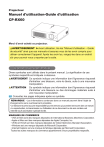
Lien public mis à jour
Le lien public vers votre chat a été mis à jour.